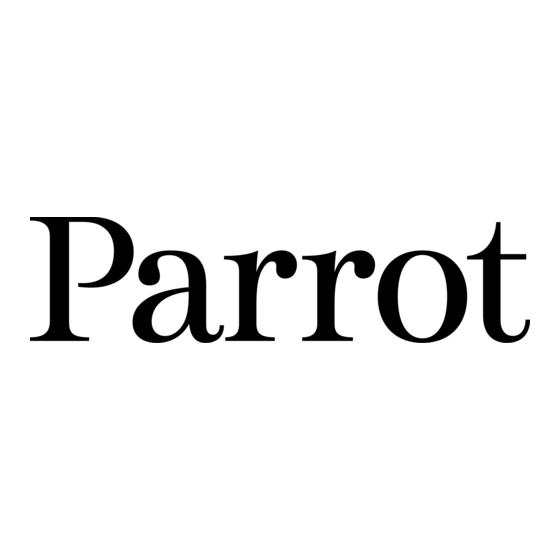
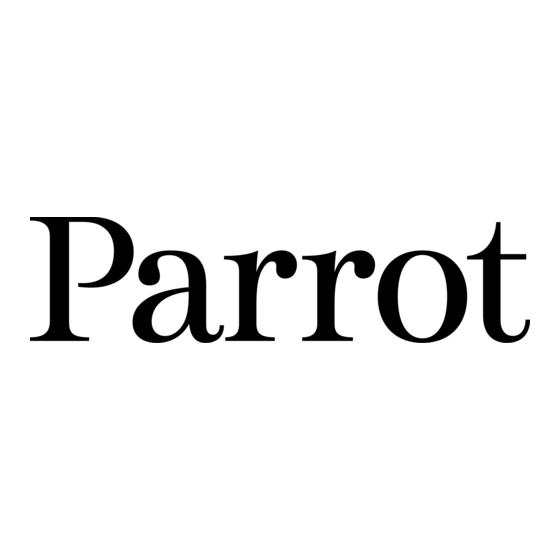
Parrot Sequoia Manual De Usuario
Ocultar thumbs
Ver también para Sequoia:
- Manual de usuario (421 páginas) ,
- Manual de inicio rápido (68 páginas)
Resumen de contenidos para Parrot Sequoia
- Página 1 User guide Guide utilisateur Manual de usuario Guida per l’utente Gebrauchsanleitung Guia do usuário 使用指南 使用指南 دليل المستخدم инструкция по эксплуатации...
- Página 3 English ...................... 1 Français ....................37 Español ....................73 Italiano ....................108 Deutsch ....................144 Português ..................... 179 繁體中文 ....................214 简体中文 ....................247 ....................280 Pусский ....................314...
-
Página 5: Tabla De Contenido
CONFIGURING SEQUOIA ..............9 CHECKS TO BE MADE BEFORE USE ..........13 USING SEQUOIA ................14 UPDATING SEQUOIA ................20 RETREIVING DATA ................22 SEQUOIA MAINTENANCE ..............24 PROCESSING DATA ................24 INTEGRATING SEQUOIA VIA PTP OR PTP/IP ........25 HTTP-API ...................28 TECHNICAL SPECIFICATIONS ............28 GENERAL INFORMATION ..............33... -
Página 6: Introduction
SEQUOIA - User Guide INTRODUCTION Thank you for choosing Sequoia, the sensor specifically for precision farming. Sequoia is one of the lightest sensors on the market. It provides extremely accurate images: • 16 Mpx RGB sensor: photos of your crops using visible wavelength. -
Página 7: Package Contents
Sequoia to the drone Protective lens User Guide Microfibre cloth Quick Start Guide Sunshine sensor holders (x 3) 32 GB SD Card Sequoia works without batteries. Sequoia is powered directly by the drone using a micro USB connection. -
Página 8: Sequoia Presentation
Sequoia is a multispectral sensor specifically for farming. It is designed according to three main criteria: outstanding precision, minimum size and weight and ease of use. The Sequoia sensor is designed to be suitable for all types of drones, those with fixed wings as well as multi-rotors and mounted on gimbals or not. - Página 9 Red-edge 735nm wavelength, 10nm bandwidth Definition: 1.2 Mpx Near infrared 790nm wavelength, 40nm bandwidth Definition: 1.2 Mpx Definition: 16Mpx...
- Página 10 Multispectral sensor The multispectral sensor is installed under the drone, facing the crops. It is powered directly by the drone. 1.2 megapixel monochrome sensors collect data in discrete spectral bands: Green (550nm - 40Nm Bandwidth), Red (660nm - 40nm Bandwidth), Red Edge (735nm - 10nm Bandwidth) and Near Infrared (790nm - 40nm Bandwidth).
- Página 11 During flights the sunshine sensor is powered by the multispectral sensor. It is recommended to use a TS32GSDU3X SD card with Sequoia. Performances are not guaranteed for other SD cards. Check SD card compatibilities on www.parrot.com/entreprises/sequoia.
- Página 12 Sunshine sensor holders There are three different holders for attaching the sunshine sensor to the drone. • Flat bottom holder to attach the sunshine sensor to a flat surface. • Concave bottom holder to attach the sunshine sensor to a rounded surface.
-
Página 13: Configuring Sequoia
You can set up Sequoia using either flight planning software (such as Pix4Dmapper Capture or eMotion from SenseFly for example), or Wi-Fi via an HTML interface. Your set up data will be saved in the Sequoia memory. Setting up Sequoia via Wi-Fi Wi-Fi is enabled on Sequoia as the default option. - Página 14 Home The Home screen is used to set up Sequoia. Setting up the capture mode Select the capture mode you want: • Single: take one shot at a time. • Time-lapse: take burst shots at regular intervals. Specify, in the "time- lapse"...
- Página 15 Pictures Recording • Select the location to save the photos (SD card or internal memory). • Activate automatic selection to automatically save to the SD card. My Sequoia • Enable and disable the sensors that you want. • Press to start the snapshots.
- Página 16 The Instruments screen tells you about the orientation of the multispectral sensor and the sunshine sensor. Irradiance The Irradiance screen tells you about the light intensity of each band (Green, Red, Red Edge, Near Infrared). Temperature The Temperature screen tells you about the temperature of all Sequoia's parts. Gallery...
-
Página 17: Checks To Be Made Before Use
You can select the photos that you would like to view (All, RGB, Green, Red, Red Edge and Near Infrared). You can view photos in the Sequoia's internal memory or on the SD card. Gallery tells you how much space is available in the Sequoia's internal memory and on the SD card. -
Página 18: Using Sequoia
USING SEQUOIA Note: If Sequoia detects an SD card the shots are saved on this SD card. If no SD card is detected, Sequoia automatically saves the shots in its internal memory. Fitting the protective lens Use the protective lens to protect the sensors during landing. - Página 19 Make sure that the Sequoia cables do not get caught in the drone propellers during the flight. Connecting Sequoia to a USB battery You can use Sequoia without a drone. To do this, you need a 2,4A USB battery at least. 1. Connect the multispectral sensor to the sunshine sensor using the USB host cable.
- Página 20 Pitch Roll 1. Make sure that the Sequoia indicator light flashes purple (Diagram D). Diagram D 2. Turn the drone on the Z-axis (yaw axis) (Diagram E) until the multispectral sensor indicator light flashes green. Diagram E 3. Turn the drone on the Y-axis (pitch axis) (Diagram F) until the multispectral sensor indicator light flashes blue.
- Página 21 2. Make sure no shadows cover the test pattern. 3. Connect to the Sequoia web interface. 4. Push the Start radiometric calibration button. 5. Place the Sequoia over the test pattern. The camera must capture the entire test pattern. 6. Press Start.
- Página 22 Hold down (3 seconds) Disconnect the multispectral Press and hold the Sequoia button for 3 seconds to turn it off. The indicator light goes out. If you disconnect Sequoia while the indicator is still on the latest photos may be corrupted.
- Página 23 Other General Quick flashing orange Shutting down Slow flashing orange Update in progress Flashing blue Enabling/Disabling Wi-Fi Problem Continuous red Hardware malfunction Corrupted memory. Repair in progress. Once the repair is complete the LED Flashing red reverts to green. This operation may take several seconds depending on the space available on your SD card.
-
Página 24: Updating Sequoia
UPDATING SEQUOIA There are two ways to update Sequoia. Via USB To update Sequoia via USB you must use a micro USB OTG cable male plug with a USB female socket (Diagram H). Diagram H 1. Connect your USB drive to a computer and make sure that it contains... - Página 25 2. Go to the Sequoia help page: www.parrot.com/uk/support/ 3. Download the update file available in .plf format. 4. Copy the file to the root directory on your USB key without putting it in a folder or renaming it. 5. Connect your micro USB OTG cable to the USB host port on the multispectral sensor.
-
Página 26: Retreiving Data
You can transfer your data in three different ways: via USB, via Wi-Fi and via an SD card. The photos taken by Sequoia are in .tiff format for the four monochrome sensors, and in .jpeg format for the RGB sensor. - Página 27 Note : Sequoia creates a folder for each sequence of shots. For example, if you have taken a single shot and then a shot in burst mode, you will have two different folders in the Sequoia memory. 3. For Mac: open Image Transfer. This will take you to the multispectral sensor internal memory.
-
Página 28: Sequoia Maintenance
PROCESSING DATA The data retrieved by Sequoia can be processed in several ways. With the MicaSense ATLAS data management software You can analyse the photos taken by Sequoia with the MicaSense ATLAS software. For more information, go to www.micasense.com... -
Página 29: Integrating Sequoia Via Ptp Or Ptp/Ip
For more information, go to www.airinov.fr. INTEGRATING SEQUOIA VIA PTP OR PTP/IP PTP and PTP/IP protocol can be used to control and set up Sequoia. PTP and PTP/IP software such as gphoto2 and ptpcam must be used and this means that programmes integrating Sequoia can be developed or communication with another media can be established. - Página 30 EVENT_CANCEL_TRANSACTION EVENT_OBJECT_ADDED EVENT_OBJECT_REMOVED EVENT_STORE_ADDED Event EVENT_STORE_REMOVED EVENT_DEVICE_PROP_CHANGED EVENT_DEVICE_INFO_CHANGED EVENT_STORE_FULL EVENT_CAPTURE_COMPLETE FUNCTIONAL_MODE IMAGE_SIZE COMPRESSION_SETTING WHITE_BALANCE F_NUMBER FOCAL_LENGTH FOCUS_DISTANCE Device Properties FOCUS_MODE EXPOSURE_METERING_MODE EXPOSURE_PROGRAM_MODE DATETIME STILL_CAPTURE_MODE TIMELAPSE_NUMBER TIMELAPSE_INTERVAL FOCUS_METERING_MODE...
- Página 31 Refer to the documentation for your PTP or PTP/IP software (gphoto2 or ptpcam for example). For more information on the Sequoia PTP and PTP/IP protocols, see the Integration Guide available in the Sequoia set up interface help section and on www.parrot.com/uk/support.
-
Página 32: Http-Api
HTTP-API You can control Sequoia via HTTP. All data is exchanged in JSON format. The main URLs are: See the Sequoia's snapshot status. /capture Start/stop a snapshot. /config See the camera settings and configure them. Get information on the physical state of /status Sequoia. - Página 33 Ground resolution (cm/px) Height (m) Monochrome 11.1 12.4 13.6 14.8 16.1 17.3 18.6 Activating the sensors Drone route Area to be mapped Photo 2 Coverage Photo 1 Distance between two flight lines ? drone...
- Página 34 For the best coverage rate during flights at a certain altitude you must allow for a time lapse between shots. The RGB sensor can take shots with a minimum delay of 1 second between each photo. Multispectral sensors can take shots with a minimum delay of 0.5 seconds between each photo. To find out the minimum time to be respected depending on the flight height refer to the following chart and diagram.
- Página 35 Time between shots (for an 80% coverage rate) V = 5 m/s V = 10 m/s V = 13 m/s V = 20 m/s Flight height (m) For the best coverage rate during flights at a certain altitude you must allow for a distance between shots.
- Página 36 Overlap = 85% Flight height (m) Distance between two flight lines Refer to the diagram below to find out the distance between two flight lines depending on the Sequoia flight height. Distance between two flight lines Overlap = 70% Overlap = 75%...
-
Página 37: General Information
Do not use Sequoia in adverse weather conditions (rain, strong wind and snow) or when visibility is poor (at night). Keep Sequoia away from high voltage power lines, buildings or any other potentially hazardous areas. Do not use this device near liquids. Do not place Sequoia in water or on... - Página 38 Do not leave Sequoia in the sun. Risk of ingestion of small objects. The packaging is not part of the product and must be discarded as a safety measure. If you use Sequoia with a drone refer to the general information for your drone. Wi-Fi Before you use your Sequoia check the restrictions regarding the use of Wi-Fi frequencies in the place where you are going to fly.
-
Página 39: Registered Trademarks
Registered trademarks Parrot is a registered trademark of Parrot SA. Sequoia is a filed or registered trademark of Parrot Drones SAS. Mac is a trademark of Apple Inc., registered in the USA and other countries. - Página 40 Fran the product antenna and individuals. To remain compliant it is not recommended to use the product at any distance less than this. Federal Communications Commission (FCC) Statement. To meet the FCC/IC requirements on exposure to RF for transmission devices, a distance of at least 20 cm must be maintained between the product’s antenna and people.
- Página 41 CONFIGURER SEQUOIA ..............45 VÉRIFICATIONS AVANT UTILISATION ..........49 UTILISER SEQUOIA ................50 METTRE À JOUR SEQUOIA ..............56 RÉCUPÉRER LES DONNÉES .............58 ENTRETIEN DU SEQUOIA ..............60 TRAITER LES DONNÉES ..............60 INTÉGRER SEQUOIA VIA PTP OU PTP/IP .........61 HTTP-API ...................64 SPÉCIFICATIONS TECHNIQUES ............64 INFORMATIONS GÉNÉRALES ............69...
-
Página 42: Introduction
INTRODUCTION Merci d’avoir choisi Sequoia, le capteur dédié à l’agriculture de précision. Sequoia est l’un des capteurs les plus légers du marché. Il fournit des images extrêmement précises : • Capteur RGB 16 Mpx : photo en lumière visible de vos cultures. -
Página 43: Contenu De L 'Emballage
Sequoia au drone Lentille de protection Guide utilisateur Chiffon microfibre Guide de démarrage rapide Support pour le sunshine Carte SD 32 Go sensor (x3) Sequoia fonctionne sans batterie. Sequoia est alimenté directement par le drone via une connexion micro-USB. -
Página 44: Présentation De Sequoia
: une excellente précision, une taille et un poids réduits au maximum et une grande facilité d’usage. Le capteur Sequoia est prévu pour s’adapter à tous les types de drones, ailes volantes et multi-rotors, embarqué dans des nacelles stabilisées ou non. Son utilisation permet d’obtenir des images de parcelles agricoles dans plusieurs... - Página 45 Red-edge Longueur d’onde 735nm Bande passante 10nm Définition : 1.2 Mpx Proche infrarouge Longueur d’onde 790nm Bande Passante 40nm Définition : 1.2 Mpx Définition : 16Mpx...
- Página 46 Le capteur multispectral Le capteur multispectral s’installe sous le drone, face aux cultures. Il est alimenté directement par le drone. Capteurs photos monochromes 1.2 mégapixels collectent les données dans les bandes spectrales discrètes : vert (longueur d’onde 550nm bande passante 40nm), rouge (longueur d’onde 660nm bande passante 40 nm), red-edge (longueur d’onde 735nm bande passante 10nm) et proche infrarouge (longueur d’onde 790nm bande passante 40nm).
- Página 47 Pendant le vol, le sunshine sensor est alimenté par le capteur multispectral. Il est conseillé d'utiliser une carte SD TS32GSDU3X avec Sequoia. Les performances techniques ne sont pas garanties pour les autres cartes SD.
- Página 48 Les supports du sunshine sensor Il existe trois supports différents pour fixer le sunshine sensor au drone. • Support à fond plat pour fixer le sunshine sensor sur une surface plate. • Support à fond concave pour fixer le sunshine sensor sur une surface arrondie.
-
Página 49: Configurer Sequoia
CONFIGURER SEQUOIA Vous pouvez configurer Sequoia soit depuis un logiciel de plan de vol (comme par exemple Pix4Dmapper Capture ou eMotion de SenseFly), soit par Wi-Fi via une interface HTML. Vos données de configuration seront sauvegardées dans la mémoire de Sequoia. - Página 50 Home L’écran Home vous permet de configurer Sequoia. Capture Sélectionnez le mode de capture souhaité : • Single : faire une capture à la fois. • Time-lapse : faire des captures en rafale à intervalles de temps régu- liers. Dans le champ « time-lapse », indiquez en secondes l’intervalle de temps que vous voulez entre chaque capture.
- Página 51 Enregistrement des photos • Sélectionnez l'emplacement d'enregistrement des photos (carte SD ou mémoire interne). • Activez l'auto-sélection pour enregistrer automatiquement sur carte Mon Sequoia • Activez et désactivez les capteurs que vous souhaitez. • Appuyez sur pour lancer les captures.
- Página 52 L’écran GPS vous informe sur : • Le nombre de satellites détectés. • La précision de la position GPS/GNSS de Sequoia en mètres. • La vitesse de déplacement de Sequoia en mètres par seconde. • L’altitude de Sequoia en mètres.
-
Página 53: Vérifications Avant Utilisation
• Editez le nom du Wi-Fi de Sequoia, et activez/désactivez le Wi-Fi. • Utilisez sur le bouton "Forcer la calibration" pour re-calibrer Sequoia. • Utilisez le bouton "Mettre à jour Sequoia" pour mettre à jour Sequoia. • Utilisez le bouton "Restaurer aux paramètres d'usine" pour restaurer le Sequoia aux paramètres d'usine. -
Página 54: Utiliser Sequoia
UTILISER SEQUOIA Note : Si Sequoia détecte une carte SD, les captures sont enregis- trées sur cette carte SD. Si aucune carte SD n’est détectée, Sequoia enregistre automatiquement les captures dans sa mémoire interne. Installer la lentille de protection Utilisez la lentille de protection pour protéger les capteurs lors de l’atterrissage. - Página 55 Brancher Sequoia à une batterie USB Vous pouvez utiliser Sequoia sans drone. Pour cela, il vous faut une batterie USB d’au moins 2,4A. 1. Connectez le capteur multispectral au sunshine sensor à l’aide du câble USB host.
- Página 56 Pitch Roll 1. Assurez-vous que le voyant lumineux de Sequoia clignote violet (schéma D). Schéma D 2. Tournez le drone sur l’axe Z (yaw/lacet) (schéma E) jusqu’à ce que le voyant lumineux du capteur multispectral clignote vert. Schéma E 3. Tournez le drone sur l’axe Y (pitch/tangage) (schéma F) jusqu’à ce que le voyant lumineux du capteur multispectral clignote cyan.
- Página 57 2. Assurez-vous qu'aucune zone d'ombre ne recouvre la mire. 3. Connectez-vous à l'interface web de Sequoia. 4. Appuyez sur le bouton Lancer la calibration radiométrique. 5. Positionnez le Sequoia au dessus de la mire. La caméra doit capter l'intégralité de la mire.
-
Página 58: Comportement De La Led
Eteindre Sequoia Eteindre le capteur multispectral Maintenez le bouton de Sequoia pendant 3 secondes pour l’éteindre. Le voyant lumineux s’éteint. Si vous débranchez Sequoia pendant que le voyant est allumé, les dernières photos pourront être corrompues. Comportement de la LED Capteur multispectral Démarrage... - Página 59 Autre Général Orange clignotant rapidement Arrêt en cours Orange clignotant lentement Mise à jour en cours Bleu clignotant Activation/désactivation du Wi-Fi Problème Rouge fixe Dysfonctionnement matériel Mémoire corrompue. La réparation est en cours. Une fois la réparation terminée, la Rouge clignotant LED repasse au vert.
-
Página 60: Mettre À Jour Sequoia
Il existe deux méthodes pour mettre à jour Sequoia. Via USB Pour mettre à jour Sequoia via USB vous devez utiliser un câble OTG micro-USB fiche mâle avec une prise USB femelle (schéma H) et une clé USB. Schéma H 1. - Página 61 1. Insérez votre carte SD dans un ordinateur et assurez-vous qu’elle ne contient pas de fichiers en format .plf. 2. Rendez-vous sur la page support de Sequoia : www.parrot.com/fr/support/ 3. Téléchargez le fichier de mise à jour disponible au format .plf.
-
Página 62: Récupérer Les Données
Vous pouvez transférer vos données de trois façons différentes : via USB, via Wi-Fi et via une carte SD. Les photos prises par le Sequoia sont en format .tiff pour les quatre capteurs photo monochromes, et en format .jpeg pour le capteur photo RGB. - Página 63 Note : Sequoia créé un dossier pour chaque séquence de capture. Par exemple, si vous avez fait une capture simple puis une capture en mode rafale, vous aurez deux dossiers différents dans la mémoire de Sequoia. 10. Sur Mac : ouvrez Transfert d’images. Vous accédez à la mémoire interne du capteur multispectral.
-
Página 64: Entretien Du Sequoia
Les données récupérées par Sequoia peuvent être traitées de plusieurs façons. Avec le logiciel de gestion de données MicaSense ATLAS Vous pouvez analyser les photos prises par Sequoia avec le logiciel MicaSense ATLAS. Pour plus d’informations, rendez-vous sur le site www.micasense.com. -
Página 65: Intégrer Sequoia Via Ptp Ou Ptp/Ip
Avec le logiciel de cartographie Pix4Dmapper Vous pouvez analyser les photos prises par Sequoia avec le logiciel Pix4Dmapper. Pour plus d’informations, rendez-vous sur le site www.pix4d.com. Les prescriptions agronomiques de AIRINOV La société Airinov propose un service de prescriptions pour fertilisation azotée pour le colza et le blé. - Página 66 EVENT_CANCEL_TRANSACTION EVENT_OBJECT_ADDED EVENT_OBJECT_REMOVED EVENT_STORE_ADDED Event EVENT_STORE_REMOVED EVENT_DEVICE_PROP_CHANGED EVENT_DEVICE_INFO_CHANGED EVENT_STORE_FULL EVENT_CAPTURE_COMPLETE FUNCTIONAL_MODE IMAGE_SIZE COMPRESSION_SETTING WHITE_BALANCE F_NUMBER FOCAL_LENGTH FOCUS_DISTANCE Device Properties FOCUS_MODE EXPOSURE_METERING_MODE EXPOSURE_PROGRAM_MODE DATETIME STILL_CAPTURE_MODE TIMELAPSE_NUMBER TIMELAPSE_INTERVAL FOCUS_METERING_MODE...
- Página 67 Référez-vous à la documentation de votre logiciel PTP ou PTP/IP (gphoto2 ou ptpcam par exemple). Pour plus d’informations sur les protocoles PTP et PTP/IP de Sequoia, consultez le Guide d’Intégration disponible dans la rubrique d’aide de l’interface de configuration de Sequoia et sur developer.parrot.com.
-
Página 68: Http-Api
/manualmode l'exposition et l'ISO. Pour plus d’informations, consultez le Guide d’Intégration disponible dans la rubrique d’aide de l’interface de configuration de Sequoia et sur developer.parrot.com. SPÉCIFICATIONS TECHNIQUES Résolution des captures La résolution au sol du capteur RGB et du capteur multispectral dépend de la hauteur de vol. - Página 69 Résolution au sol (cm/px) Hauteur (m) Monochrome 11,1 12,4 13,6 14,8 16,1 17,3 18,6 Déclenchement des capteurs...
- Página 70 Pour un taux de recouvrement optimal lors de vos vols à une certaine altitude, vous devez respecter un laps de temps entre les captures. Le capteur RGB peut faire des captures avec un délai minimum de 1 seconde entre chaque photo. Les capteurs multispectraux peuvent faire des captures avec un délai minimum de 0.5 seconde entre chaque photo.
- Página 71 Temps entre les captures (pour un taux de recouvrement de 80%) V = 5 m/s V = 10 m/s V = 13 m/s V = 20 m/s Hauteur de vol (m) Pour un taux de recouvrement optimal lors de vos vols à une certaine altitude, vous devez respecter une distance entre les captures.
-
Página 72: Distance Entre Deux Lignes De Vol
Hauteur de vol (m) Distance entre deux lignes de vol Référez-vous au schéma ci-dessous pour connaître la distance entre deux lignes de vol en fonction de la hauteur de vol de Sequoia. Distance entre deux lignes de vol Recouvrement = 70%... -
Página 73: Informations Générales
INFORMATIONS GÉNÉRALES Précautions d’utilisation et entretien Utilisez uniquement les accessoires spécifiés par le constructeur. Si du sable ou de la poussière pénètre dans Sequoia, celui-ci peut ne plus fonctionner correctement, de manière irréversible. N’utilisez pas Sequoia dans des conditions météorologiques défavorables (pluie, vent fort, neige) ou lorsque les conditions de visibilité... - Página 74 Parrot Drones SAS se réserve le droit d’amender ou améliorer le produit ainsi que son guide utilisateur sans aucune restriction ou obligation de prévenir l’utilisateur. Dans le cadre de l’attention portée par Parrot Drones SAS sur l’amélioration de nos produits, il est possible...
-
Página 75: Marques Déposées
à consulter les conditions de leur contrat de vente. Marques déposées Parrot est une marque enregistrée de Parrot SA. Sequoia est une marque déposée ou enregistrée de Parrot Drones SAS. Mac est une marque d’Apple Inc., enregistrée aux USA et dans d’autres pays. Wi-Fi est une marque enregistrée de Wi-Fi Alliance... - Página 76 brouillage est susceptible d’en compromettre le fonctionnement. FCC/IC Pour répondre aux exigences relatives à l’exposition RF de la FCC/IC pour les appareils de transmission, une distance d’au moins 20cm doit être maintenue entre l’antenne du produit et les personnes. Pour assurer la conformité, l’utilisation à...
- Página 77 CONFIGURAR SEQUOIA..............81 COMPROBACIONES ANTES DE USAR ..........85 UTILIZAR SEQUOIA ................86 ACTUALIZAR SEQUOIA ..............92 RECUPERAR LOS DATOS ..............94 MANTENIMIENTO DE SEQUOIA ............96 TRATAR LOS DATOS .................96 INTEGRAR SEQUOIA VÍA PTP O PTP/IP ...........97 HTTP-API ..................100 ESPECIFICACIONES TÉCNICAS ............100 INFORMACIÓN GENERAL ..............105...
-
Página 78: Introducción
INTRODUCCIÓN Le agradecemos que haya elegido Sequoia, el sensor diseñado para la agricultura de precisión. Sequoia es uno de los sensores más ligeros del mercado. Suministra imágenes extremadamente precisas: • Sensor RGB 16 Mpx: fotografía en luz visible de sus cultivos. -
Página 79: Contenido Del Embalaje
Lente de protección Manual de usuario Gamuza de microfibras Guía de inicio rápido Soporte para el sunshine Tarjeta SD 32 GB sensor (x3) Sequoia funciona sin batería. Sequoia se alimenta directamente a través del dron mediante una conexión micro USB. -
Página 80: Presentación De Sequoia
Sequoia es un sensor multiespectral diseñado para la agricultura. Su diseño se basa en tres criterios principales: una excelente precisión, un tamaño y peso reducidos al máximo y una gran facilidad de uso. El sensor Sequoia está previsto para adaptarse a todos los tipos de drones, alas volantes y multirrotores, integrado en las barquillas estabilizadas o sin estabilizar. - Página 81 Español Red-Edge Longitud de onda de 735 nm Banda pasante de 10 nm Definición: 1,2 Mpx Infrarrojo cercano Longitud de onda de 790 nm Banda pasante 40 nm Definición: 1,2Mpx Definición: 16 Mpx...
- Página 82 Sensor multiespectral El sensor multiespectral se instala en el dron, frente a los cultivos. Se alimenta directamente del dron. Sensores monocromos de 1,2 megapíxeles recogen los datos en las bandas espectrales discretas: verde (550 nm - banda pasante 40 nm), roja (660 nm - banda pasante 40 nm), Red-Edge (735 nm - banda pasante 10 nm) e infrarrojo cercano (79 nm - banda pasante 40 nm) Sensor de imagen RGB 16 megapíxeles...
- Página 83 Durante el vuelo, el sunshine sensor se alimenta mediante el sensor multiespectral. Se recomienda usar una tarjeta SD TS32GSDU3X con Sequoia. No se garantizan las buenas prestaciones con otras tarjetas SD. Compruebe las compatibilidades de las tarjetas SD en www.
-
Página 84: Soportes Del Sunshine Sensor
Soportes del sunshine sensor Existen tres soportes diferentes para fijar el sunshine sensor al dron: • Soporte de fondo plano para fijar el sunshine sensor a una superficie plana. • Soporte de fondo cóncavo para fijar el sunshine sensor a una super- ficie curvada. -
Página 85: Configurar Sequoia
CONFIGURAR SEQUOIA Puede configurar Sequoia desde un programa de plan de vuelo (como por ejemplo Pix4Dmapper Capture o eMotion de SenseFly) o con Wi-Fi a través de una interfaz HTML. Sus datos de configuración se guardarán en la memoria de Sequoia. -
Página 86: Configurar El Modo De Captura
Home La pantalla Home le permite configurar Sequoia. Configurar el modo de captura Seleccione el modo de captura deseado: • Single: hacer una captura. • Time-lapse: hacer capturas en ráfagas a intervalos de tiempo regu- lares. En el campo «time-lapse», indique en segundos el intervalo de tiempo que desee entre cada captura. -
Página 87: Registro De Las Fotos
• Seleccione la ubicación para guardar las fotos (tarjeta SD o memoria interna). • Active la selección automática para guardar automáticamente en la tarjeta SD. Mi Sequoia • Active y desactive los sensores que desee. • Pulse para iniciar las capturas. - Página 88 La pantalla GPS le informa sobre: • El número de satélites detectados. • La precisión de la posición GPS/GNSS de Sequoia en metros. • La velocidad de desplazamiento de Sequoia en metros por segundos. • La altitud de Sequoia en metros.
-
Página 89: Comprobaciones Antes De Usar
Gallery le informa asimismo del espacio disponible en la memoria interna de Sequoia y en la tarjeta SD. Ajustes • Edite el nombre en la red Wi-Fi de Sequoia y active/desactive el Wi-Fi. • Utilice el botón "Forzar calibración" para volver a calibrar el disposi- tivo Sequoia. -
Página 90: Utilizar Sequoia
UTILIZAR SEQUOIA Nota: Si Sequoia detecta una tarjeta SD, las capturas se guardarán en ella. Si no se detecta ninguna tarjeta SD, Sequoia guardará au- tomáticamente las capturas en la memoria interna. Instalar la lente de protección Utilice la lente de protección para proteger los sensores durante el aterrizaje. -
Página 91: Conectar Sequoia A Una Batería Usb
Conectar Sequoia a una batería USB Puede utilizar Sequoia sin dron. Para ello, necesita una batería USB de al menos 2,4A. 6. Conecte el sensor multiespectral al sunshine sensor con el cable USB Host. - Página 92 Pitch Roll 1. Asegúrese de que el indicador luminoso de Sequoia parpadee en violeta (plano D). Plano D 2. Gire el dron por el eje Z (yaw/guiñada) (plano E) hasta que el indicador luminoso del sensor multiespectral parpadee en verde.
-
Página 93: Calibrado Radiométrico
Plano G Nota: Cuando haya terminado la calibración, el color del indicador del sensor multiespectral varía en función del estado de Sequoia. Por ejemplo, si la memoria del sensor multiespectral está llena, el indicador parpadeará en amarillo. -
Página 94: Funciones Del Botón Del Sensor Multiespectral
Apagar Sequoia Pulsación prolongada (3 segundos) Desconectar el sensor multiespectral Mantenga pulsado el botón de Sequoia durante 3 segundos para apagarlo. El indicador luminoso se apagará. Si desconecta Sequoia mientras que el indicador está encendido, las últimas fotografías podrían corromperse. - Página 95 Otro General Naranja con intermitencia rápida Parada en curso Naranja con intermitencia lenta Actualización en curso Azul intermitente Activación/desactivación del Wi-Fi Problema Rojo fijo Funcionamiento incorrecto Error en memoria. Reparación en curso. Cuando termine la reparación, el LED Rojo intermitente vuelve a ponerse en verde.
-
Página 96: Actualizar Sequoia
ACTUALIZAR SEQUOIA Existen dos métodos para actualizar Sequoia. Con USB Para actualizar Sequoia con USB debe usar un cable OTG micro USB macho con una toma USB hembra (Plano H) y una memoria USB. Plano H 1. Conecte la memoria USB en un ordenador y asegúrese de que no contenga archivos en formato .plf. -
Página 97: Con Tarjeta Sd
1. Inserte la tarjeta SD en un ordenador y asegúrese de que no contenga archivos en formato .plf. 2. Consulte la página de ayuda de Sequoia: www.parrot.com/es/ apoyoalcliente/ 3. Descargue el archivo de actualización disponible en formato .plf. -
Página 98: A Través De La Interfaz Web De Sequoia
1. Con el cable micro USB (incluido), conecte el puerto micro USB device del sensor multiespectral al ordenador. 2. En Windows: vaya a Inicio > Equipo > Sequoia > Internal. > Accederá a la memoria interna del sensor multiespectral. Podrá re-... - Página 99 Nota: Sequoia crea una carpeta para cada secuencia de captura. Por ejemplo, si ha realizado una captura sencilla y después una captura en modo ráfaga, verá dos carpetas diferentes en la me- moria de Sequoia. 3. En Mac: abra Transferencia de imágenes. Accederá a la memoria interna del sensor multiespectral.
-
Página 100: Mantenimiento De Sequoia
Los datos recuperados por Sequoia pueden tratarse de diferentes maneras. Con el programa informático de gestión de datos MicaSense ATLAS Puede analizar las fotografías tomadas por Sequoia con el programa informático MicaSense ATLAS. Para más información, visite la web www.micasense.com. Con el software de cartografía Pix4Dmapper Puede analizar las fotografías tomadas por Sequoia con el software... -
Página 101: Integrar Sequoia Vía Ptp O Ptp/Ip
Para más información, entre en www.airinov.fr. INTEGRAR SEQUOIA VÍA PTP O PTP/IP El protocolo PTP y PTP/IP permite controlar y configurar Sequoia. Se requiere el uso de programas informáticos PTP y PTP/IP como gphoto2 y ptpcam para desarrollar programas que integran Sequoia o establecer una comunicación con otro soporte. - Página 102 EVENT_CANCEL_TRANSACTION EVENT_OBJECT_ADDED EVENT_OBJECT_REMOVED EVENT_STORE_ADDED Event EVENT_STORE_REMOVED EVENT_DEVICE_PROP_CHANGED EVENT_DEVICE_INFO_CHANGED EVENT_STORE_FULL EVENT_CAPTURE_COMPLETE FUNCTIONAL_MODE IMAGE_SIZE COMPRESSION_SETTING WHITE_BALANCE F_NUMBER FOCAL_LENGTH FOCUS_DISTANCE Device Properties FOCUS_MODE EXPOSURE_METERING_MODE EXPOSURE_PROGRAM_MODE DATETIME STILL_CAPTURE_MODE TIMELAPSE_NUMBER TIMELAPSE_INTERVAL FOCUS_METERING_MODE...
- Página 103 Consulte la documentación de su software PTP o PTP/IP (gphoto2 o ptpcam por ejemplo). Para más información sobre los protocolos PTP y PTP/IP de Sequoia, consulte la Guía de integración disponible en la sección de ayuda de la interfaz de configuración de Sequoia y en www.parrot.com/es/...
-
Página 104: Http-Api
Conocer y configurar manualmente la /manualmode exposición y el ISO. Para más información, consulte la Guía de integración disponible en la sección de ayuda de la interfaz de configuración de Sequoia y en developer.parrot.com. ESPECIFICACIONES TÉCNICAS Resolución de las capturas La resolución en tierra del sensor RGB y del sensor multiespectral depende... -
Página 105: Activación De Los Sensores
Resolución en tierra (cm/px) Altura (m) Monocromo 11,1 12,4 13,6 14,8 16,1 17,3 18,6 Activación de los sensores Recorrido del dron Zona que desea cartografiar Fotografía 2 Solapamiento Fotografía 1 Distancia entre dos líneas de vuelo Salida del dron... - Página 106 Para un índice de cobertura óptimo durante vuelos a cierta altitud, debe respetar un lapso de tiempo entre las capturas. El sensor RGB puede hacer capturas con un lapso mínimo de 1 segundo entre cada fotografía. Los sensores multiespectrales pueden hacer capturas con un lapso mínimo de 0,5 segundos entre cada fotografía.
- Página 107 Tiempo entre las capturas (para un índice de cobertura del 80 %) V = 5 m/s V = 10 m/s V = 13 m/s V = 20 m/s Altura de vuelo (m) Para un índice de cobertura óptimo durante vuelos a cierta altitud, debe respetar una distancia entre las capturas.
-
Página 108: Distancia Entre Dos Líneas De Vuelo
Altura de vuelo (m) Distancia entre dos líneas de vuelo Consulte el gráfico siguiente para conocer la distancia entre dos líneas de vuelo en función de la altura de vuelo de Sequoia. Distancia entre dos líneas de vuelo Solapamiento = 70%... -
Página 109: Memoria Utilizada Por Hectárea
-10 °C a +45 °C. • Consumo: de 5 a 12 W. • Alimentación por micro USB 5V – 2,4A. Sequoia se alimenta gracias al dron que lo integra. • La fuente de alimentación debe ser un circuito de muy baja tensión de seguridad (MBTS) y de potencia limitada (SPL). -
Página 110: Advertencia Con Respecto A La Privacidad Y Al Respeto De Los Bienes
Riesgo de ingestión de pequeñas piezas. Los embalajes no forman parte del producto y deben desecharse por medidas de seguridad. Si utiliza Sequoia con un dron, consulte la información general de su dron. Wi-Fi Antes de utilizar Sequoia, infórmese sobre las restricciones de uso de las frecuencias Wi-Fi del lugar de vuelo. -
Página 111: Cómo Reciclar Este Producto
Marcas registradas Parrot es una marca registrada de Parrot SA. Sequoia es una marca registrada o propiedad de Parrot Drones SAS. Mac es una marca de Apple Inc., registrada en los EE. UU. y en otros países. Wi-Fi es una marca registrada de Wi-Fi Alliance ®... - Página 112 Italia...
- Página 113 CONFIGURARE SEQUOIA ..............117 CONTROLLI PRIMA DELL'USO ............121 UTILIZZARE SEQUOIA ..............122 AGGIORNARE SEQUOIA ..............128 RECUPERARE I DATI ...............130 MANUTENZIONE DI SEQUOIA ............132 ELABORARE I DATI .................132 INTEGRARE SEQUOIA VIA PTP O PTP/IP ........133 HTTP-API ..................135 SPECIFICHE TECNICHE ..............136 INFORMAZIONI GENERALI ............141...
-
Página 114: Introduzione
SEQUOIA - Guida per l'utente INTRODUZIONE Grazie per aver scelto Sequoia, il sensore dedicato all'agricoltura di precisione. Sequoia è uno dei sensori più leggeri disponibili sul mercato. Esso fornisce immagini estremamente precise: • Sensore RGB 16 Mpx: foto in luce visibile delle vostre colture •... -
Página 115: Contenuto Della Confezione
Sequoia al drone Lente di protezione Guida per l'utente Panno in microfibra Guida rapida Supporto per il sunshine Scheda SD da 32 GB sensor (x3) Sequoia funziona senza batterie. Sequoia è alimentato direttamente dal drone tramite una connessione micro USB. -
Página 116: Presentazione Di Sequoia
Sequoia è un sensore multispettrale dedicato all'agricoltura. La sua progettazione ha seguito tre criteri principali: un'eccellente precisione, dimensioni e peso ridotti e la massima facilità d'uso. Il sensore Sequoia è stato studiato per adattarsi a tutti i tipi di droni, con ali volanti e multi- rotori, montati su sospensioni cardaniche o meno. - Página 117 Red Edge Lunghezza d'onda 735 nm Banda Passante 10 nm Risoluzione: 1,2 Mpx Vicino infrarosso Lunghezza d'onda 790 nm Banda Passante 40 nm Risoluzione: 1,2 Mpx Risoluzione: 16 Mpx...
- Página 118 Il sensore multispettrale Il sensore multispettrale si installa sotto il drone, rivolto verso le colture. Esso è alimentato direttamente dal drone. I sensori foto monocromatici 1.2 Mpx raccolgono i dati nelle bande spettrali discrete: Verde (550 nm - Banda Passante 40 nm), Rosso (660 nm - Banda Passante 40 nm), Red Edge (735 nm - Banda Passante 10 nm) e Vicino Infrarosso (790 nm - Banda Passante 40 nm).
- Página 119 Durante il volo, il sunshine sensor è alimentato dal sensore multispettrale. Si consiglia di utilizzare una scheda SD TS32GSDU3X con Sequoia. Le prestazioni non sono garantite per altre schede SD. Controllare le compatibilità...
- Página 120 I supporti del sunshine sensor Esistono tre supporti diversi per fissare il sunshine sensor al drone: • Supporto a fondo piatto per fissare il sunshine sensor su una super- ficie piatta. • Supporto a fondo concavo per fissare il sunshine sensor su una su- perficie arrotondata.
-
Página 121: Configurare Sequoia
CONFIGURARE SEQUOIA È possibile configurare Sequoia sia con un software di piano di volo (come Pix4Dmapper Capture o eMotion di SenseFly) sia via Wi-Fi tramite un'interfaccia HTML. I dati di configurazione vengono salvati nella memoria di Sequoia. Configurare Sequoia via Wi-Fi Per impostazione predefinita, il Wi-Fi di Sequoia è... - Página 122 Home La schermata Home consente di configurare Sequoia. Configurare la modalità di scatto Selezionare la modalità di scatto desiderata: • Single: fare uno scatto alla volta. • Time-lapse: fare scatti in sequenza a intervalli di tempo regolari. Nel campo "time-lapse", specificare in secondi l'intervallo di tempo che si desidera tra ogni scatto.
- Página 123 Registrazione delle foto • Seleziona la posizione dove registrare le foto (scheda SD o memoria interna). • Attiva l'auto-selezione per registrare automaticamente sulla scheda Il mio Sequoia • Attiva o disattiva i sensori che desideri. • Premi per avviare le catture.
- Página 124 La schermata GPS fornisce informazioni su: • Il numero di satelliti rilevati. • La precisione della posizione GPS/GNSS di Sequoia in metri. • La velocità di spostamento di Sequoia in metri al secondo. • L'altitudine di Sequoia in metri. Instruments La schermata Instruments fornisce informazioni sull'orientamento del sensore multispettrale e del sunshine sensor.
-
Página 125: Controlli Prima Dell'uso
È possibile selezionare le foto che si desidera visualizzare (Tutte, RGB, Verde, Rosso, Red edge e Vicino Infrarosso). Puoi visualizzare le foto della memoria interna del Sequoia o della scheda Gallery fornisce anche informazioni sullo spazio disponibile nella memoria interna di Sequoia e nella scheda SD. -
Página 126: Utilizzare Sequoia
UTILIZZARE SEQUOIA Nota: se Sequoia rileva una scheda SD, le foto vengono salvate sulla sche- da SD. Se non viene rilevata alcuna scheda SD, Sequoia salva automatica- mente le foto nella sua memoria interna. Installare la lente di protezione. Installare la lente di protezione Utilizzare la lente di protezione per proteggere i sensori durante l'atterraggio. -
Página 127: Collegare Sequoia A Una Batteria Usb
Assicurarsi che i cavi di Sequoia non finiscano nelle eliche del drone durante il volo. Collegare Sequoia a una batteria USB È possibile utilizzare Sequoia senza drone. Per fare questo, è necessaria almeno una batteria USB da 2,4A. 1. Collegare il sensore multispettrale al sunshine sensor con il cavo USB host. - Página 128 Pitch Roll 1. Assicurarsi che l'indicatore luminoso di Sequoia lampeggi in viola (Figura D). Figura D 2. Ruotare il drone sull'asse Z (yaw/imbardata) (Figura E) fino a quando l'indicatore luminoso del sensore multispettrale lampeggia in verde. Figura E 3. Ruotare il drone sull'asse Y (pitch/beccheggio) (Figura F) fino a quando l'indicatore luminoso del sensore multispettrale lampeggia in blu.
- Página 129 2. Assicurati che nessuna zona d'ombra copra il mirino. 3. Collegati all'interfaccia web di Sequoia. 4. Premi il pulsante Iniziare la calibrazione radiometrica. 5. Posiziona il Sequoia al di sopra del mirino. La fotocamera deve captare tutto il mirino. 6. Premi Cominciare.
-
Página 130: Comportamento Del Led
Premere a lungo (3 secondi) Spegnere Sequoia Scollegare il sensore multispettrale Tenere premuto il pulsante di Sequoia per 3 secondi per spegnerlo. L'indicatore luminoso si spegne. Se si scollega Sequoia mentre l'indicatore luminoso è acceso, le ultime foto potrebbero venire corrotte. - Página 131 Altro Generale Arancione lampeggiante rapido Arresto in corso Arancione lampeggiante Aggiornamento in corso Blu lampeggiante Attivazione/disattivazione del Wi-Fi Problema Rosso fisso Malfunzionamento hardware Memoria danneggiata. La riparazione è in corso. Una volta completata la riparazione, il LED diventa verde. Questa Rosso lampeggiante operazione potrebbe richiedere diversi secondi in base allo spazio disponibile...
-
Página 132: Aggiornare Sequoia
AGGIORNARE SEQUOIA Esistono due metodi per aggiornare Sequoia. Tramite USB Per aggiornare Sequoia tramite USB è necessario utilizzare un cavo OTG micro USB maschio con una presa USB femmina (Figura H). Figura H 1. Collegare l'unità USB a un computer e assicurarsi che non contenga file in formato .plf. -
Página 133: Tramite Una Scheda Sd
1. Inserire la scheda SD in un computer e assicurarsi che non contenga file in formato .plf. 2. Visitare la pagina di supporto di Sequoia: www.parrot.com/it/assistenza/ 3. Scaricare il file di aggiornamento disponibile nel formato .plf. 4. Copiare il file nella cartella principale della scheda SD senza metterlo in una sottocartella e senza rinominarlo. -
Página 134: Recuperare I Dati
Si consiglia di trasferire i dati sul computer dopo ogni volo. È possibile trasferire i dati in tre modi diversi: tramite USB, tramite Wi-Fi e tramite una scheda SD. Le foto scattate da Sequoia sono in formato .tiff per i quattro sensori monocromatici, in formato .jpeg per il sensore RGB. Tramite USB 1. - Página 135 Nota: Sequoia crea una cartella per ogni sequenza di scatto. Ad esempio, se è stato fatto uno scatto semplice e poi uno scatto in sequenza, si avranno due diverse cartelle nella memoria di Sequoia. 3. Su Mac: aprire Trasferimento di immagini. Così è possibile accedere alla memoria interna del sensore multispettrale.
-
Página 136: Manutenzione Di Sequoia
I dati recuperati da Sequoia possono essere elaborati in diversi modi. Con il software di gestione dei dati MicaSense ATLAS È possibile analizzare le foto scattate da Sequoia con il software MicaSense ATLAS. Per ulteriori informazioni, visitare il sito www.micasense.com Con il software di cartografia Pix4Dmapper È... -
Página 137: Integrare Sequoia Via Ptp O Ptp/Ip
INTEGRARE SEQUOIA VIA PTP O PTP/IP Il protocollo PTP e PTP/IP permette di controllare e configurare Sequoia. È richiesto l'uso di software PTP e PTP/IP come gphoto2 e ptpcam per sviluppare programmi che integrano Sequoia o stabilire una comunicazione con un altro supporto. - Página 138 FUNCTIONAL_MODE IMAGE_SIZE COMPRESSION_SETTING WHITE_BALANCE F_NUMBER FOCAL_LENGTH FOCUS_DISTANCE Device Properties FOCUS_MODE EXPOSURE_METERING_MODE EXPOSURE_PROGRAM_MODE DATETIME STILL_CAPTURE_MODE TIMELAPSE_NUMBER TIMELAPSE_INTERVAL FOCUS_METERING_MODE Custom GET_SUNSHINE_VALUES GET_TEMPERATURE_VALUES GET_ANGLE_VALUES GET_GPS_VALUES GET_GYROSCOPE_VALUES GET_ACCELEROMETER_VALUES Request GET_MAGNETOMETER_VALUES GET_IMU_VALUES GET_STATUS_MASK START_MAGNETO_CALIB STOP_MAGNETO_CALIB MAGNETO_CALIB_STATUS SEND_FIRMWARE_UPDATE...
-
Página 139: Http-Api
Fare riferimento alla documentazione del proprio software PTP o PTP/IP (ad esempio gphoto2 o ptpcam). Per ulteriori informazioni sui protocolli PTP e PTP/IP di Sequoia, consultare la Guida d’Integrazione disponibile nella rubrica di aiuto dell'interfaccia di configurazione di Sequoia e su www.parrot.com/it/assistenza/. -
Página 140: Specifiche Tecniche
Conoscere e impostare manualmente /manualmode l'esposizione e l'ISO. Per ulteriori informazioni, consulta la Guida all'integrazione disponibile nella rubrica di aiuto dell'interfaccia di configurazione di Sequoia e su developer.parrot.com. SPECIFICHE TECNICHE Risoluzione delle foto La risoluzione al suolo del sensore RGB e del sensore multispettrale dipende dall'altezza di volo. - Página 141 Innesco dei sensori Percorso del drone Zona da mappare Foto 2 Sovrapposizione Foto 1 Distanza tra due linee di volo Drone Per un tasso di copertura ottimale durante i voli a una certa altitudine, è necessario rispettare un intervallo di tempo tra gli scatti. Il sensore RGB può...
- Página 142 Tempo tra gli scatti Altezza (m) 5 m/s 10 m/s 13 m/s 20 m/s 0,74 Legenda: • In rosso: il sensore multispettrale e il sensore RGB non possono innescarsi. • In blu: il sensore RGB non può innescarsi. • In verde: tutti i sensori possono innescarsi. Tempo tra le foto P e r (per un tasso di copertura di 80%)
- Página 143 tasso di copertura ottimale durante i voli a una certa altitudine, è necessario rispettare una distanza tra gli scatti. Fare riferimento alla tabella e allo schema seguenti per maggiori informazioni. Distanza tra le foto (m) Altezza (m) 0,75 0,85 11,2 14,0 11,7 16,8...
- Página 144 Distanza tra due linee di volo Fare riferimento allo schema che segue per conoscere la distanza tra due linee di volo in funzione dell'altezza di volo di Sequoia. Distanza tra due linee di volo Sovrapposizione = 70% Sovrapposizione = 75%...
-
Página 145: Informazioni Generali
Non utilizzare Sequoia in condizioni meteo avverse (pioggia, vento forte, neve) o quando le condizioni di visibilità sono inadeguate (di notte). Tenere Sequoia lontano dalle linee elettriche ad alta tensione, da edifici o da qualsiasi altra area potenzialmente pericolosa. Non utilizzare l'unità in prossimità di sostanze liquide. Non posare Sequoia sull'acqua o su una superficie umida, ciò... -
Página 146: Marchi Registrati
Parrot Drones SAS si riserva il diritto di modificare o migliorare il prodotto e il relativo manuale d'uso senza restrizioni o obblighi di avvisare l'utente. -
Página 147: Dichiarazione Di Conformità
Dichiarazione di conformità Parrot Drones SAS, 174 quai de Jemmapes, 75010 Parigi, Francia, dichiara sotto la propria responsabilità che il prodotto descritto in questa guida per l'utente è conforme alle norme tecniche EN300328 (v1.8.1), EN301489- 17 (v2.1.1), EN 60950-1:2006/A11:2009/A1: 2010/A12: 2011/A2: 2013 secondo le disposizioni della direttiva R&TTE 1999/5/CE, della direttiva... - Página 148 PRÄSENTATION VON SEQUOIA .............147 SEQUOIA KONFIGURIEREN ............152 ÜBERPRÜFUNGEN VOR DEM GEBRAUCH ........156 SEQUOIA VERWENDEN ..............157 SEQUOIA AKTUALISIEREN .............163 ABRUFEN DER DATEN ..............165 SEQUOIA WARTEN .................166 DATENAUFBEREITUNG ..............167 SEQUOIA ÜBER PTP ODER PTP/IP EINBINDEN ......168 HTTP-API ..................170 TECHNISCHE SPEZIFIKATIONEN ............171 ALLGEMEINE INFORMATIONEN ............176...
-
Página 149: Einleitung
SEQUOIA - GEBRAUCHSANLEITUNG EINLEITUNG Wir danken Ihnen dafür, dass Sie sich für Sequoia, den Sensor für die Präzisionslandwirtschaft, entschieden haben. Sequoia ist einer der leichtesten Sensoren auf dem Markt. Er liefert extrem präzise Bilder: • 16-Megapixel-RGB-Sensor: Foto Ihrer Kulturen im sichtbaren Licht. -
Página 150: Packungsinhalt
Verbindung von Sequoia mit Verbindung von zwei Modulen der Drohne Schutzlinse Gebrauchsanleitung Mikrofasertuch Kurzanleitung Halterung für den sunshine 32 GB SD-Karte sensor (x3) Für Sequoia werden keine Batterien benötigt. Sequoia wird via Mi- cro-USB-Verbindung direkt über die Drohne mit Strom versorgt. -
Página 151: Präsentation Von Sequoia
Kriterien entwickelt: ausgezeichnete Präzision, minimale Größe und Gewicht und maximale Benutzerfreundlichkeit. Der Sequoia-Sensor ist für die Anpassung an alle Arten von Nurflügler- und Multirotor-Drohnen vorgesehen, an Bord von stabilisierten oder nicht stabilisierten Kardanrahmen. Seine Nutzung ermöglicht Aufnahmen von landwirtschaftlich genutzten Parzellen in mehreren Spektralbreiten, die den Vegetationszustand ermitteln: Grün (Wellenlänge 550nm Bandbreite 40nm),... - Página 152 Red-Edge Wellenlänge 735nm Bandbreite 10nm Auflösung: 1,2 Megapixel Nahinfrarot Wellenlänge 790nm Bandbreite 40nm Auflösung: 1,2 Megapixel Auflösung: 16 Megapixel...
- Página 153 Der Multispektralsensor Der Multispektralsensor wird an der Unterseite der Drohne angebracht, den Kulturen zugewandt. Er wird direkt von der Drohne mit Strom versorgt. 1,2 Megapixel-monochrome Fotosensoren erfassen die Daten in den diskreten Spektralbändern: Grün (Wellenlänge 550nm - Bandbreite 40nm), Rot (Wellenlänge 660nm – Bandbreite 40nm), Red Edge (Wellenlänge 735nm –...
- Página 154 Bildaufnahme. Der sunshine sensor wird an der Oberseite der Drohne befestigt, dem Himmel zugewandt. Während des Fluges wird der sunshine sensor vom Multispektralsensor mit Strom versorgt. Wir empfehlen Ihnen, eine TS32GSDU3X SD-Karte für Sequoia zu verwenden. Bei Verwendung anderer SD-Karten besteht keine Leistungsgarantie. Überprüfen Sie die Kompatibilität Ihrer SD- Karte auf www.parrot.com/enterprises/sequoia...
- Página 155 Die Halterungen für den sunshine sensor Es gibt 3 verschiedene Halterungen zur Befestigung des sunshine sensors an der Drohne: • Halterung mit flachem Boden zur Befestigung des sunshine sensors auf einer ebenen Oberfläche. • Halterung mit konkavem Boden zur Befestigung des sunshine sensors auf einer gekrümmten Oberfläche.
-
Página 156: Sequoia Konfigurieren
Sequoia über Wi-Fi konfigurieren Das Wi-Fi ist bei Sequoia standardmäßig aktiviert. Drücken Sie viermal auf die Taste des Multispektralsensors, um das Wi-Fi von Sequoia zu aktivieren/desaktivieren. In der weiteren Folge speichert Sequoia die letzte Wi-Fi-Konfiguration, egal, ob er ein- oder ausgeschaltet ist. - Página 157 Home Die Anzeige Home ermöglicht Ihnen die Konfiguration von Sequoia. Den Aufnahmemodus konfigurieren Wählen Sie den gewünschten Aufnahmemodus: • Single : jeweils eine Aufnahme machen. • Time-lapse : Aufnahmen im Burstmodus in regelmäßigen Zeitabständen machen. Geben Sie in die Fläche „time-lapse“ die Zeitabstände in Sekunden ein, die Sie zwischen jeder Aufnahme wünschen.
- Página 158 • Wählen Sie den Ort, an dem Sie die Fotos speichern möchten (SD- Karte oder interner Speicher). • Aktivieren Sie die Autoselektion, um automatisch auf der SD-Karte zu speichern. Mein Sequoia • Aktivieren und desaktivieren Sie die von Ihnen gewünschten Sensoren. • Drücken Sie auf , um die Aufnahmen zu starten.
- Página 159 Die GPS-Anzeige informiert Sie über: • Die Anzahl der georteten Satelliten. • Die Genauigkeit der GPS/GNSS-Position von Sequoia in Metern. • Die Fluggeschwindigkeit von Sequoia in Metern pro Sekunde. • Die Höhe von Sequoia in Metern. Instruments Die Anzeige Instruments informiert Sie über die Ausrichtung des Multispektralsensors und des sunshine sensors.
-
Página 160: Überprüfungen Vor Dem Gebrauch
Fotos abzurufen. Sie können die Fotos wählen, die Sie anzeigen möchten (Alle, RGB, Grün, Rot, Red Edge und Nahinfrarot). Sie können die Fotos vom internen Sequoia-Speicher oder von der SD-Ka- rte anzeigen. Gallery informiert Sie auch über den verfügbaren Speicherplatz im in- ternen Sequoia-Speicher und auf der SD-Karte. -
Página 161: Sequoia Verwenden
1. Legen Sie die Schutzlinse auf den Multispektralsensor. 2. Drücken Sie sie bis zum Anschlag des Sensors leicht an. Sequoia auf einer Drohne befestigen Sequoia kann auf allen Arten von Drohnen befestigt werden. 1. Wählen Sie die am besten für Ihre Drohne geeignete Halterung des sunshine sensors. - Página 162 Vergewissern Sie sich, dass die Kabel von Sequoia während des Fluges nicht mit den Propellern der Drohne in Berührung kommen können. Verbinden Sie Sequoia mit einer USB-Batterie Sie können Sequoia ohne Drohne verwenden. Hierzu benötigen Sie mindestens eine AA-USB-Batterie. 1. Verbinden Sie den Multispektralsensor über das USB-Host-Kabel mit dem Sunshine sensor 2.
- Página 163 Pitch Roll 1. Vergewissern Sie sich, dass die Leuchtanzeige von Sequoia violett blinkt (Abbildung D). Abbildung D 2. Drehen Sie die Drohne um die Z-Achse (Gierachse) (Abbildung E), bis die Leuchtanzeige des Multispektralsensors grün blinkt. Abbildung E 3. Drehen Sie die Drohne um die Y-Achse (Nickachse) (Abbildung F), bis die Leuchtanzeige des Multispektralsensors blau blinkt.
- Página 164 2. Vergewissern Sie sich, dass das Testbild nicht von Schatten bedeckt wird. 3. Verbinden Sie sich mit der Webschnittstelle von Sequoia. 4. Drücken Sie die Taste Radiometrische Kalibrierung starten. 5. Legen Sie Sequoia auf das Testbild. Die Kamera muss das gesamte Testbild erfassen. 6. Drücken Sie auf Starten.
- Página 165 Gedrückt halten (3 Sekunden) Sequoia ausschalten Abschalten des Multispektralsensors Halten Sie die Taste von Sequoia 3 Sekunden lang gedrückt, um ihn abzuschalten. Die Leuchtanzeige erlischt. Wenn Sie Sequoia ausschalten, während die Leuchtanzeige leuchtet, werden die letzten Fotos unter Umständen beschädigt.
- Página 166 Andere Gesamtübersicht Schnelles Blinken des orangen Schaltet gerade aus Lämpchens Langsames Blinken des Update läuft orangen Lämpchens Lämpchen blinkt blau Aktivierung/Desaktivierung des Wi-Fi Problem Rot leuchtet dauerhaft Materialstörung Speicher beschädigt. Reparatur läuft. Sobald die Reparatur beendet ist, leuchtet die LED-Leuchte wieder grün. Lämpchen blinkt rot Dieser Vorgang kann je nach verfügbarem Speicherplatz auf Ihrer SD-Karte mehrere...
-
Página 167: Sequoia Aktualisieren
SEQUOIA AKTUALISIEREN Es gibt zwei Möglichkeiten, Sequoia zu aktualisieren. Über USB Um Sequoia über USB zu aktualisieren, müssen Sie den Stecker eines Micro-USB-OTG-Kabels mit einer USB-Buchse verbinden (Abbildung H). Abbildung H 1. Verbinden Sie Ihren USB-Stick mit einem Computer und vergewissern Sie sich, dass sich keine Dateien im Format .plf darauf befinden. - Página 168 Wenn das Update beendet ist, leuchtet die Anzeige grün. Abbildung J Über die Webschnittstelle von Sequoia 1. Rufen Sie die Support-Seite von Sequoia auf: www.parrot.com/fr/support/ 2. Laden Sie die Update-Datei herunter, die im PLF-Format verfügbar ist. 3. Verbinden Sie sich mit der Webschnittstelle von Sequoia.
-
Página 169: Abrufen Der Daten
1. Verbinden Sie den Micro-USB-Geräte-Anschluss über das mitgelieferte Micro-USB-Kabel mit Ihrem Computer. 2. Windows: Gehen Sie auf Starten > Computer > Sequoia > Internal. > Sie gelangen in den internen Speicher des Multispektralsensors. Sie können die während der Flugsession aufgenommenen Fotos... -
Página 170: Sequoia Warten
Sie können ebenso den sunshine sensor als Lesegerät für die SD-Karte verwenden. Verbinden Sie hierzu den Anschluss für Micro-USB-Geräte des Sensors mit Ihrem Computer. Entfernen Sie die SD-Karte nicht, wenn Sequoia eingeschaltet ist SEQUOIA WARTEN Reinigen der Sensoren Wenn sich Staub oder Erde auf der Linse und/oder den Sensoren befinden: 1. -
Página 171: Datenaufbereitung
Die von Sequoia übertragenen Daten können auf verschiedene Arten aufbereitet werden. Mit der Datenverwaltungssoftware MicaSense ATLAS Sie können die von Sequoia aufgenommenen Fotos mit der Software MicaSense ATLAS analysieren. Für weitere Informationen gehen Sie bitte auf die Website www.micasense.com. Mit der Kartographie-Software Pix4Dmapper Sie können die von Sequoia aufgenommenen Fotos mit der Software... -
Página 172: Sequoia Über Ptp Oder Ptp/Ip Einbinden
SEQUOIA ÜBER PTP ODER PTP/IP EINBINDEN Das Protokoll PTP und PTP/IP ermöglicht die Kontrolle und Konfiguration von Sequoia. Die Verwendung von PTP- und PTP/IP-Softwares wie gphoto2 und ptpcam ist erforderlich und erlaubt die Entwicklung von Programmen, die Sequoia integrieren, oder die Kommunikation mit einem anderen Support. - Página 173 FUNCTIONAL_MODE IMAGE_SIZE COMPRESSION_SETTING WHITE_BALANCE F_NUMBER FOCAL_LENGTH FOCUS_DISTANCE Device Properties FOCUS_MODE EXPOSURE_METERING_MODE EXPOSURE_PROGRAM_MODE DATETIME STILL_CAPTURE_MODE TIMELAPSE_NUMBER TIMELAPSE_INTERVAL FOCUS_METERING_MODE Custom GET_SUNSHINE_VALUES GET_TEMPERATURE_VALUES GET_ANGLE_VALUES GET_GPS_VALUES GET_GYROSCOPE_VALUES GET_ACCELEROMETER_VALUES Request GET_MAGNETOMETER_VALUES GET_IMU_VALUES GET_STATUS_MASK START_MAGNETO_CALIB STOP_MAGNETO_CALIB MAGNETO_CALIB_STATUS SEND_FIRMWARE_UPDATE STATUS Event MAGNETO_CALIBRATION_STATUS...
-
Página 174: Http-Api
Sequoia konsultieren Sie den Integrationsführer verfügbar unter der Rubrik „Hilfe“ der Sequoia-Konfigurationsschnittstelle und unter www.parrot. com/de/ support/. HTTP-API Sie können Sequoia über HTTP überwachen. Alle Daten werden im JSON- Format ausgetauscht. Die wesentlichen URL’s sind: Den Aufnahme-Status von Sequoia erfahren. -
Página 175: Technische Spezifikationen
Ausrichtung und die Lichtempfindlichkeit /manualmode (ISO) erfahren und manuell konfigurieren. Lesen Sie für weitere Informationen die Integrationsanleitung, die in der Rubrik Hilfe der Konfigurationsschnittstelle von Sequoia und auf developer. parrot.com. verfügbar ist. TECHNISCHE SPEZIFIKATIONEN Auflösung der Aufnahmen Die Bodenauflösung des RGB- und des Multispektralsensors hängt von der Flughöhe ab. - Página 176 Aktivierung der Sensoren Flugbahn der Drohne zu erfassender Bereich Foto 2 Deckungsgrad Foto 1 Entfernung zwischen zwei Flugbahnen Abflug der Drohne Für einen optimalen Deckungsgrad bei Ihren Flügen auf einer bestimmten Höhe müssen Sie zwischen den Aufnahmen einen zeitlichen Abstand einhalten.
- Página 177 Zeit zwischen den Aufnahmen Höhe (m) 5 m/s 10 m/s 13 m/s 20 m/s 0,74 Legende: • In rot: Der Multispektralsensor und der RGB-Sensor können nicht ak- tiviert werden. • In blau: Der RGB-Sensor kann nicht aktiviert werden. • In grün: Alle Sensoren können aktiviert werden. Zeit zwischen den Aufnahmen (für einen Deckungsgrad von 80%) V = 5 m/s...
- Página 178 Für einen optimalen Deckungsgrad bei Ihren Flügen auf einer bestimmten Höhe müssen Sie zwischen den Aufnahmen eine räumlichen Abstand einhalten. Beachten Sie bitte die nachfolgende Tabelle und Abbildung für weitere Informationen. Abstand zwischen den Aufnahmen Höhe (m) 0,75 0,85 11,2 14,0 11,7 16,8...
- Página 179 Abstand zwischen zwei Flugbahnen Beachten Sie bitte die untenstehende Abbildung, um den Abstand zwischen zwei Flugbahnen entsprechend der Flughöhe von Sequoia zu erfahren. Abstand zwischen zwei Flugbahnen Deckungsgrad = 70% Deckungsgrad = 75% Deckungsgrad = 80% Deckungsgrad = 85% Flughöhe (m)
-
Página 180: Allgemeine Informationen
+45°C. • Verbrauch: 5 bis 12 W. • Versorgung per Micro-USB 5V – 2,4A. Sequoia wird von der Drohne mit Strom versorgt, auf der er angebracht ist. • D i e S t r o m v e r s o r g u n g m u s s ü b e r e i n e s e h r n i e d r i g e Sicherheitsspannung und mit begrenzter Leistung erfolgen. - Página 181 Schäden oder zufällige Datenverluste haftbar, die aus Fehlern oder Auslassungen in dem vorliegenden Dokument entstehen. Parrot Drones SAS behält sich das Recht vor, das Produkt und seine Gebrauchsanleitung zu verändern oder zu verbessern, ohne jegliche Einschränkung und ohne die Verpflichtung, den Nutzer zu informieren.
-
Página 182: Konformitätserklärung
Angemeldete Marken Parrot ist eine eingetragene Marke der Parrot Drones SAS. Sequoia ist eine angemeldete oder eingetragene Marke der Parrot Drones SAS. Mac ist eine Marke von Apple Inc., eingetragen in den USA und in anderen Ländern. Wi-Fi ist eine eingetragene Marke der Wi-Fi-Alliance ®... - Página 183 VERIFICAÇÃO ANTES DO USO ............191 UTILIZAR O SEQUOIA ..............192 ATUALIZAÇÃO DO SEQUOIA ............198 RECUPERAR OS DADOS ..............200 MANUTENÇÃO DO SEQUOIA ............202 RECUPERAR OS DADOS ..............202 INTEGRAR O SEQUOIA VIA PTP OU PTP/IP ........203 HTTP-API ..................205 ESPECIFICAÇÕES TÉCNICAS ............206 INFORMAÇÕES GERAIS ..............211...
-
Página 184: Introdução
INTRODUÇÃO Obrigado por escolher o Sequoia, o sensor específico para a agricultura de precisão. O Sequoia é um dos sensores mais leves do mercado. Ele fornece imagens extremamente precisas: • Sensor RGB 16 Mpx : fotos em luz visível de suas plantações. -
Página 185: Conteúdo Da Embalagem
Lente de proteção Guia do Usuário Pano de microfibra Guia de início rápido Suporte para o sunshine Cartão SD 32 Gb sensor (x3 ) O Sequoia funciona sem bateria. O Sequoia é alimentado diretamente pelo drone através de conexão de micro-USB. -
Página 186: Apresentação Do Sequoia
é feito de acordo com três critérios principais: excelente precisão, tamanho e peso reduzidos ao máximo e grande facilidade de uso. O sensor Sequoia destina-se a adaptar-se a todos os tipos de drones, planadores e multirrotores, incorporado nas plataformas estabilizadas ou não. Sua utilização permite obter imagens de parcelas agrícolas em várias faixas... - Página 187 Avermelhado Comprimento de onda 735nm Largura de banda 10nm Definição: 1.2 Mpx Próximo do Infravermelho Comprimento de onda 790nm Largura de banda 40nm Definição: 1.2 Mpx definição: 16Mpx...
- Página 188 Sensor multiespectral O sensor multiespectral instala-se sob a aeronave, em frente das culturas. Ele é alimentado diretamente pelo drone. Sensores de fotos monocromáticas 1.2 megapixels coletam os dados em bandas espectrais discretas: Verde (550nm - largura de banda 40nm), Vermelho (660nm - largura de banda de 40nm), Avermelhado (735nm - largura de banda de 10nm) e Próximo de Infravermelho (790nm - largura de banda 40nm) Sensor de fotos RGB 16 megapixels.
- Página 189 Durante o voo, o sunshine sensor é alimentado pelo sensor multiespectral. Se recomenda o uso de um cartão TS32GSDU3X SD com o Sequoia. As performances não são garantidas para outros cartões SD. Cheque as compatibilidades dos cartões SD em www.parrot. com/entreprises/sequoia 4 sensores de luz ambiente.
-
Página 190: Os Suportes De Sunshine Sensor
Os suportes de sunshine sensor Existem três suportes diferentes para fixar o sunshine sensor ao drone • Suporte de fundo chato para fixar o sunshine sensor em uma super- fície plana. • Suporte de fundo côncavo para fixar o sunshine sensor em uma su- perfície arredondada. -
Página 191: Configurar O Sequoia
CONFIGURAR O SEQUOIA Você pode configurar o Sequoia a partir de um programa de plano de voo de (como por exemplo Pix4Dmapper Capture ou eMotion SenseFly), ou por Wi-Fi através de uma interface HTML. Seus dados de configuração serão salvos na memória do Sequoia. -
Página 192: Configurar O Modo De Captura
Home A tela Home permite que você configure Sequoia. Configurar o modo de captura Selecione o modo de captura desejado: • Single: fazer uma captura de cada vez. • Time-lapse: fazer as capturas em sequência em intervalos de tempo regulares. No campo "Time-Lapse", especifique em segundos o inter- valo de tempo que você... - Página 193 • Selecione a localização de gravação das fotos (cartão SD ou memória interna). • Ative a auto-seleção para gravar automaticamente no cartão SD. O Meu Sequoia • Ative e desative os sensores que deseja. • Prima em para iniciar as capturas •...
- Página 194 • A tela GPS informa: • O número de satélites detectados. • A precisão da posição GPS/GNSS do Sequoia em metros. • A velocidade de deslocamento do Sequoia em metros por segundo. • A altitude do Sequoia. Instruments A tela Instruments informa a orientação do sensor multispectral e do sunshine sensor.
-
Página 195: Verificação Antes Do Uso
Você pode selecionar as fotos que deseja exibir (todas, vermelho, RGB, verde, avermelhado, próximo do infravermelho). Pode visualizar as fotos a partir da memória interna de Sequoia ou do cartão SD. Gallery informa-o também do espaço disponível na memória interna de Sequoia ou no cartão SD. -
Página 196: Utilizar O Sequoia
UTILIZAR O SEQUOIA Nota: Se o Sequoia detectar um cartão SD, as capturas serão gra- vadas neste cartão SD. Se não for detectado nenhum cartão SD, o Sequoia salvará automaticamente as capturas em sua memória inter- na. Instalar a lente de proteção. - Página 197 Conectar o Sequoia a uma bateria USB Você pode usar o Sequoia sem o drone. Para isso, você precisa de uma bateria USB de, pelo menos, 2,4A. 6. Conecte o sensor multiespectral ao sunshine sensor usando o cabo USB host 7.
- Página 198 Pitch Roll 1. Certifique-se de que a luz indicadora do Sequoia pisque em roxo (Figura D). Figura D 2. Gire o drone em torno do eixo Z (yaw/guinada) (Figura E) até a luz indicadora do sensor multiespectral piscar em verde.
- Página 199 2. Certifique-se de que nenhuma zona sombreada fica a cobrir a mira. 3. Conecte-se à interface web de Sequoia. 4. Prima o botão Iniciar a calibração radiométrica. 5. Posicione o Sequoia por cima da mira. A câmara deve captar a integralidade da mira. 6. Prima em Começar.
- Página 200 Pressão longa (3 segundos) Desligar o Sequoia Desconectar o sensor multispectral Segure o botão do Sequoia por três segundos para desligá-lo. A luz indicadora apaga-se. Se desligar Sequoia enquanto a luz estiver acesa, as últimas fotos podem ficar corrompidas. Comportamento do LED...
- Página 201 Problema Vermelho fixo Mau funcionamento do material Memória corrompida, O reparo está em andamento. Uma vez que o reparo estiver Vermelho piscando concluído, o LED fica verde. Isso pode levar alguns segundos, dependendo do espaço disponível no cartão SD. Amarelo piscando Memória cheia Calibração do magnetómetro O sensor deve ficar imóvel durante 1...
-
Página 202: Atualização Do Sequoia
1. Conecte seu drive USB em um computador e se certifique de que não contenha arquivos em formato .plf. 2. Visite a página de suporte da Sequoia: www.parrot.com/uk/support/ 3. Baixe o arquivo de atualização disponível no formato .plf. 4. Copie o arquivo para o seu drive USB sem colocá-lo em uma pasta e sem renomeá-lo. - Página 203 1. Insira o cartão SD no computador e garanta que ele não tenha arquivos no formato .plf. 2. Visite a página de suporte da Sequoia: www.parrot.com/uk/support/ 3. Baixe o arquivo de atualização disponível no formato .plf. 4. Copie o arquivo para o seu cartão SD sem colocá-lo em uma pasta e sem renomeá-lo.
-
Página 204: Via A Interface Web De Sequoia
1. Usando o cabo micro USB (fornecido), conecte a porta micro USB Device do sensor multiespectral no seu computador. 2. No Windows : Vá em Iniciar > Computador > Sequoia > Internal > Você acessa a memória interna do sensor multiespectral. Você pode... - Página 205 Nota: O Sequoia cria uma pasta para cada sequência de captura. Por exemplo, se você fez uma captura simples e depois uma cap- tura em modo sequencial, terá duas pastas diferentes na memória do Sequoia. 3. Em Mac: abrir Transferência de Imagens. Você acessa a memória interna do sensor multiespectral.
-
Página 206: Manutenção Do Sequoia
Para mais informações, contacte o seu revendedor: www.sensefly.com, www. airinov.fr, www.micasense.com, www.pix4d.com. Manutenção Sequoia. RECUPERAR OS DADOS Os dados recuperados pelo Sequoia podem ser tratados de várias formas. Com o software de gerenciamento de dados MicaSense ATLAS Você pode analisar as fotos tiradas pelo Sequoia com o software MicaSense ATLAS. -
Página 207: Integrar O Sequoia Via Ptp Ou Ptp/Ip
PTP e PTP/IP pode controlar e configurar Sequoia. Deve-se utilizar software de PTP e PTP/IP, como gphoto2 e ptpcam, para desenvolvimento dos programas que integram o Sequoia, para que seja possível estabelecer comunicação com outro meio. O Sequoia suporta os seguintes comandos PTP:... - Página 208 FUNCTIONAL_MODE IMAGE_SIZE COMPRESSION_SETTING WHITE_BALANCE F_NUMBER FOCAL_LENGTH FOCUS_DISTANCE Device Properties FOCUS_MODE EXPOSURE_METERING_MODE EXPOSURE_PROGRAM_MODE DATETIME STILL_CAPTURE_MODE TIMELAPSE_NUMBER TIMELAPSE_INTERVAL FOCUS_METERING_MODE Custom GET_SUNSHINE_VALUES GET_TEMPERATURE_VALUES GET_ANGLE_VALUES GET_GPS_VALUES GET_GYROSCOPE_VALUES GET_ACCELEROMETER_VALUES Request GET_MAGNETOMETER_VALUES GET_IMU_VALUES GET_STATUS_MASK START_MAGNETO_CALIB STOP_MAGNETO_CALIB MAGNETO_CALIB_STATUS SEND_FIRMWARE_UPDATE...
-
Página 209: Http-Api
Consulte a documentação de seu software PTP PTP / IP (por exemplo, gphoto2 ou ptpcam). Para mais informações sobre o PTP e protocolos PTP / IP do Sequoia, visite o Guia de Integração disponível no tópico da Ajuda da interface de configuração do Sequoia, www.parrot.com/uk/support. -
Página 210: Especificações Técnicas
Conhecer e configurar manualmente a /manualmode exposição e ISO. Para mais informações, consulte o Guia de Integração disponível na secção de ajuda da interface de configuração de Sequoia e em developer.parrot.com. ESPECIFICAÇÕES TÉCNICAS Resolução das capturas A resolução do sensor RGB e do sensor multiespectral depende da altura do voo. -
Página 211: Disparo Dos Sensores
Disparo dos sensores Trajeto do drone Zona a mapear Foto 2 Cobertura Foto 1 Distância entre duas linhas de voo Drone Para a taxa de recuperação ideal durante os voos a uma certa altitude, você deve observar um período de tempo entre as capturas. O sensor RGB pode fazer capturas com um tempo mínimo de um segundo entre cada foto. -
Página 212: Tempo Entre Tiros
Tempo entre disparos Altura (m) 5 m/s 10 m/s 13 m/s 20 m/s 0,74 Legenda: • Em vermelho: o sensor multiespectral e sensor RGB não podem disparar. • Em azul: o sensor RGB não pode ser acionado. • Em verde: todos os sensores podem ser disparados. Tempo entre tiros (para uma taxa de recuperação de 80 %) V = 5 m/s... - Página 213 Para uma taxa de recuperação otimizada durante seus voos a uma certa altitude, você deve respeitar uma distância entre as capturas. Para mais informações, consulte a tabela e o esquema a seguir. Distância entre as capturas (m) Altura (m) 0,75 0,85 11,2 14,0...
-
Página 214: Memória Utilizada Por Hectare
Distância entre duas linhas de voo Consulte o diagrama abaixo para determinar a distância entre duas linhas aéreas de acordo com a altura de voo do Sequoia. Distância entre duas linhas de voo Superposição = 70% Superposição = 75% Superposição = 80% Superposição = 85%... -
Página 215: Informações Gerais
Faixa de iluminação: de 3000 a 120 000 lux. Utilização de -10°C a+45°C. • Consumo: 5-12 W. • Alimentação por micro USB 5V – 2,4A. O Sequoia é alimentado pelo drone que o leva. • A fonte de alimentação deve ser um circuito de segurança Extra Low Voltage (SELV) e Potência limitada (SPL). -
Página 216: Como Reciclar Este Produto
No contexto do cuidado da Parrot Drones SAS com a melhoria de nossos produtos, é possível que o produto que você comprou seja ligeiramente diferente daquele descrito neste documento. -
Página 217: Declaração De Conformidade
Declaração de conformidade A Drones Parrot SAS, 174 quai de Jemmapes, 75010 Paris, França, declara sob sua inteira responsabilidade, que o produto descrito neste guia do usuário está em conformidade com as técnicas de normalização EN300328 (v1.8.1), EN301489-17 (v2.1.1), EN 60950-1: 2006/A11: 2009/A1: 2010/... - Página 218 前言..........215 包裝內容..........216 SEQUOIA介紹...........217 SEQUOIA設置...........222 使用前的檢查..........226 SEQUOIA使用...........227 SEQUOIA更新...........233 導出數據..........234 SEQUOIA維護...........236 數據處理..........236 使用PTP或PTP/IP集成SEQUOIA......237 HTTP-API..........239 技術參數..........240 一般信息..........245...
- Página 219 SEQUOIA –使用指南 前言 感謝您選擇專為精細農業應用而設計的Sequoia傳感器。Sequoia是市場上最 輕型的傳感器之一,可提供極端精確的圖像: • 1600萬像素RGB三原色傳感器:照片光線充分,耕種情況清晰可視。 • 四個120萬像素窄帶和同步化單色傳感器(綠光、紅光、紅邊光和近紅 外光) • 配置sunshine sensor,實現自動校準。此外,Sequoia: • 淨重僅72克,適用於所有類型無人駕駛機 • 配置可拆卸保護鏡 • 集成GPS/GNSS,能在拍照時確定設備位置 • 64G內部存儲器,可供10次飛行拍攝使用 • SD卡插槽 查看列表www.parrot.com...
-
Página 220: 包裝內容
简体中文 包裝內容 多光譜相機 Sunshine sensor 連接兩個模塊的micro-USB數 連接Sequoia和無人駕駛機的 據線 micro-USB數據線 保護鏡 使用指南 超細纖維布 快速入門指南 Sunshine sensor支架(x3) 32G SD存儲卡 Sequoia可無電池操作。Sequoia通過micro-USB連接,直接由無人駕駛機 供電。... -
Página 221: Sequoia介紹
SEQUOIA介紹 Sequoia是專為農業應用而設計的多光譜傳感器,其構思基於高精度、小尺 寸及輕量化、易使用三條主要標準。 Sequoia傳感器為適應所有類型的無 人駕駛機而設計,例如飛翼、多轉片及能在穩定或非穩定平台起飛的無人駕 駛機。使用Sequoia傳感器能獲取綠光(波長550nm,帶寬40nm)、紅光(波 長660nm,帶寬40nm)、紅邊光(波長735nm,帶寬10nm)和近紅外光(波長 790nm,帶寬40nm)等多光譜帶農田圖像,以便測量植被狀態。 隨後,拍攝的照片可在多種軟件中進行分析,從而完成索引卡的製作 (NDVI、NDRE等) 和對氮肥施肥狀況的記錄。 綠光 波長550nm 帶寬40nm 分辨率:120萬像素 紅光 波長660nm 帶寬40nm 分辨率:120萬像素... - Página 222 紅邊光 波長735nm 帶寬10nm 分辨率:120萬像素 近紅外光 波長790nm 帶寬40nm 分辨率:120萬像素 RGB三原色 分辨率:1600萬像素...
- Página 223 多光譜傳感器 多光譜傳感器安裝在無人駕駛機下方,面向耕地,由無人駕駛機直接供電。 120萬像素單色照片傳感器在離散光譜帶上收集數據:綠光(550nm ,帶寬40nm)、紅光(660nm,帶寬40nm)、紅邊光(735nm,帶寬 10nm)和近紅外光(790nm,帶寬40nm)。 1600萬像素RGB三原色照片傳感器。 P3 - GoPro Form Factor 指示燈:拍照和校準參考。 快門開關:啟用/禁用連拍模式,啟用/禁用Wi-Fi無線網絡和拍照。 micro USB主機端口 : 連接多光譜傳感器和 sunshine sensor。 micro USB端口設備 : 連接多光譜傳感器和無人駕駛機。 多光譜傳感器的其它元件: • 慣性導航儀。 • 64G內部存儲空間。 • 磁力計。 Sunshine • Wi-Fi無線網絡信號接口。 sensor • 重量:72克。 • 尺寸: 59 mm 39,6 mm 18,5 mm 21,2 mm...
- Página 224 Sunshine sensor Sunshine sensor可以根據光照情況自動校準圖片。儘管拍攝時存在光線 變化,但憑藉該技術,用戶可以與以前採集的圖片進行比較。Sunshine sensor固定在無人駕駛機的上部,面向天空。飛行中,sunshine sensor由 多光譜傳感器供電。 建議在使用Sequoia時,選用TS32GSDU3X SD卡。我們不確保使用其 它SD卡的產品性能。查看兼容的SD卡www.parrot.com/entreprises/ sequoia 4個環境光線傳感器。這些傳感器擁有與多光譜傳感器同樣的帶通濾 波器。 SD卡插槽。 Factor 指示燈:用於校準和指示GPS/GNSS啟動情況的參考信號。 micro USB主機端口 :連接 sunshine sensor和多光譜傳感器。 Sunshine sensor的其它元件: • GPS/GNSS模塊。 • 慣性導航儀。 • 磁力計。 • 重量:35克。 • 尺寸: Sunshine sensor 59 mm 39,6 mm...
- Página 225 Sunshine sensor支架 可用三種不同的支架將sunshine sensor固定至無人駕駛機 • 平底支架用於將sunshine sensor固定在平坦表面。 • 凹底支架用於將sunshine sensor固定在圓形表面。 • 樞軸支架用於將sunshine sensor固定在圓形表面。該支架能夠根據您的 需要調整sunshine sensor的方向。 平底支架 凹底支架 樞軸支架...
-
Página 226: Sequoia設置
SEQUOIA設置 您可以通過飛行計劃軟件(例如:Pix4Dmapper Capture或SenseFly的 eMotion)設置Sequoia,也可以藉助HTML界面通過Wi-Fi無線網絡設置。設 置數據將被保存在Sequoia的內存中。 通過Wi-Fi無線網絡設置Sequoia 默認情況下,Sequoia的Wi-Fi無線網絡處於開啟狀態。請按四次多光譜傳感 器的按鈕啟用/禁用Sequoia的Wi-Fi無線網絡。此後,Sequoia將在內存中保 存最後一次的Wi-Fi無線網絡設置,無論開機或關機狀態。 您可以通過電腦、智能手機或平板電腦設置Sequoia: 1. 請將多光譜傳感器的USB端口裝置連接至無人駕駛機或USB電池。 > Sequoia自動開啟。 2. 請確認本機Wi-Fi無線網絡出現在可用Wi-Fi無線網絡的列表中。 否則, 請按四次多光譜傳感器的按鈕。 3. 連接Wi-Fi無線網絡: Sequoia_XXXX。 4. 打開網絡瀏覽器。 5. 在瀏覽器的地址欄,鍵入如下地址: 192.168.47.1 > Sequoia設置的HTML界面打開。您可以設置Sequoia。 Sequoia設置的HTML界面 Sequoia的設置界麵包括三屏: • 主頁 • 狀態 • 圖庫... - Página 227 主頁 主頁屏可以設置Sequoia。 設置拍攝模式 選擇您希望的拍攝模式: • 單次:每次拍攝一張照片。 • 連拍:規律間隔時間的連續拍攝。在“連拍”欄,請指明您希望的每次 拍攝的間隔時間(單位:秒)。 • GPS:規律距離的連續拍攝。在“GPS”欄,請指明拍攝每張照片之間的 間隔距離(單位:米)。 設置完畢後,請按下拍攝按鍵。拍攝開始。請按停止拍攝按鍵以停止拍攝。 按 ,自動計算設定參數。 單色攝像頭和主攝像頭 請選擇: • 拍攝分辨率:30萬像素或120萬像素。...
- Página 228 • 位元深度:8位或10位。 • 在飛行中,您希望啟用的傳感器(綠光、紅光、紅邊光、近紅外光和RGB 三原色)。點擊您希望啟用或禁用的傳感器即可。 • 紅綠藍三色攝像頭分辨率: 1200萬像素或1600萬像素 保存照片 • 選擇照片的保存位置(SD卡或內存)。 • 開啟自動選擇,將照片自動保存到SD卡上。 我的Sequoia • 開啟和關閉您選擇的傳感器。 • 按 啟動拍攝捕捉。 • 按 開啟或關閉拍攝捕捉的聲音。 • 狀態...
- Página 229 GPS屏將顯示: • 探測到的衛星數量。 • Sequoia的GPS/GNSS精確位置(單位:米)。 • Sequoia的行駛速度(單位:米/秒)。 • Sequoia的海拔高度(單位:米)。 工具 工具屏將顯示多光譜傳感器和sunshine sensor的方向。 Sunshine sensor Sunshine sensor屏將顯示每條光帶的光線強度(綠光、紅光、紅邊光、近 紅外光)。 溫度 溫度屏將顯示Sequoia每個元件的溫度。 圖庫...
-
Página 230: 使用前的檢查
圖庫屏可獲取飛行過程中拍攝的照片。您可以選擇希望顯示的照片(全 部、RGB三原色、綠光、紅光、紅邊光和近紅外光)。 您可以查看Sequoia內存或SD卡上的照片。 Gallery還會顯示Sequoia內存或SD卡的剩餘空間。 設定 • 編輯Sequoia的Wi-Fi名稱,並開啟或關閉Wi-Fi。 • 使用“強制校準”鍵,重新校準Sequoia。 • 使用“升級Sequoia”鍵,對Sequoia進行升級。 • 使用“恢復出廠設定”鍵,將Sequoia恢復至出廠設定。 使用前的檢查 Sequoia每次飛行前,請進行如下檢查: • 請確認鏡頭清潔乾淨。請使用超細纖維布(隨帶)清潔鏡頭。 • 釋放足夠的可用內存(多光譜傳感器的網絡內存或SD卡),以便能夠保 存飛行中拍攝的所有照片。 • 請確認兩個傳感器已正確固定至無人駕駛機,且飛行期間無脫離危險。 • 請確認連接多光譜傳感器和無人駕駛機的micro-USB設備數據線妥善插 接。 • 請確認兩個傳感器已被校準。欲了解更多信息,請查看Sequoia校準部 分。 • 請等待sunshine sensor的指示燈顯示為綠色,此時表明GPS/GNSS已啟 用。... -
Página 231: Sequoia使用
SEQUOIA使用 請注意:如果Sequoia探測到SD卡,那麼拍攝的照片將保存於該SD卡 中。如果未探測到SD卡,Sequoia將把拍攝的照片自動保存於網絡內存 中。 安裝保護鏡 在降落時,請使用保護鏡保護傳感器。 1. 將保護鏡插入多光譜傳感器。 2. 輕輕按下保護鏡,直到觸到傳感器檔塊。 將Sequoia固定至無人駕駛機 Sequoia可固定在所有類型的無人駕駛機上。 1. 請選擇最適於您的無人駕駛機sunshine sensor支架。 2. 揭下支架的塑料膜,並將支架粘貼於無人駕駛機的背面。 應採用與無人駕駛機平行的方式定位支架(圖A)。 圖 A 3. 將sunshine sensor插入支架內。 為了不扭曲數據,請確保sunshine sensor在拍攝時不被遮擋。 4. 將多光譜傳感器插入無人駕駛機底部的專門套盒中。 5. 借助USB主機數據線連接多光譜傳感器和sunshine sensor。 6. 借助USB設備數據線連接多光譜傳感器和無人駕駛機。 > Sequoia自動開啟(圖B)。 圖 B... - Página 232 請確認Sequoia的電線不會在飛行中纏入無人飛行器的螺旋槳中。 將Sequoia連接至USB電池 無需無人駕駛機,您也可以使用Sequoia。為此,您至少需要一節2,4A的USB 電池。 1. 借助USB主機數據線連接多光譜傳感器和sunshine sensor 2. 借助USB設備數據線連接多光譜傳感器和電池。 > Sequoia自動開啟(圖C)。 圖 C Sequoia校準 在第一次使用Sequoia之前,您應將其校準。開始校準之前,請確認兩個傳 感器與無人駕駛機妥善固定並連接。 應採用垂直方式固定多光譜傳感器和sunshine sensor。建議同時 校準兩個傳感器。 請注意:您可以分開校準傳感器,但sunshine sensor應連接至多光 譜傳感器進行校準。 Pitch Roll...
- Página 233 Pitch Roll 1. 請確認Sequoia指示燈發出紫色頻閃信號(圖D)。 圖 D 2. 以Z軸(偏轉/偏航)為基準(圖E),旋轉無人駕駛機,直至多光譜傳 感器的指示燈發出綠色頻閃信號。 圖 E 3. 以Y軸(側伏/俯仰)為基準(圖F),旋轉無人駕駛機,直至多光譜傳 感器的指示燈發出藍色頻閃信號。 圖 F...
- Página 234 4. 以X軸(橫搖/側傾)為基準(圖G),旋轉無人駕駛機,直至多光譜傳 感器的指示燈改變顏色。 圖 G 請注意:校準完畢後,多光譜傳感器的指示燈將根據Sequoia的功能狀態而 改變。例如,如果多光譜傳感器的內存不足,則指示燈顯示黃色。 放射性測量校準 1. 將標尺放在平坦表面上。 2. 確保沒有任何陰影投影在標尺上。 3. 登入Sequoia的網頁界面。 4. 按“啟動放射性測量校準”鍵。 5. 將Sequoia放在標尺上。 保證攝像頭拍攝到整個標尺。 6. 按“開始”。 > 這時顯示10秒倒計時,拍攝器會拍攝三組照片。 注: 校準完成後,顯示校準結束的信息。 點擊鏈路,查看校準時拍攝的 照片。...
- Página 235 多光譜傳感器的按鍵功能 使用按鍵用來啟用/禁用連拍模式、拍攝照片和啟用/禁用Sequoia的Wi-Fi 無線網絡。 請注意:為了啟用各種功能,Sequoia應保持開機狀態。 按1次 拍攝一張照片 按2次 啟用/禁用拍攝 按4次 啟用/禁用Wi-Fi無線網絡 長按(3秒) 關閉Sequoia 斷開多光譜傳感器 將Sequoia的按鍵長按3秒關機。指示燈熄滅。如果您在指示燈亮啟時斷開 Sequoia,可能損壞最後拍攝的照片。 LED指示燈狀態 多光譜傳感器啟動 當您開啟Sequoia時,LED指示燈表現如下 傳感器拍照準備就緒。 傳感器應被校準。 其它 LED指示燈狀態 橙色快速頻閃 正在停止中 橙色慢速頻閃 正在更新中 藍色頻閃 啟用/禁用Wi-Fi無線網絡...
- Página 236 問題 紅色常亮 硬件故障 內 存 損 壞 。 正 在 修 復 中 。 修 復 完 畢 紅色頻閃 後,LED指示燈將變為綠色。根據SD卡的 可用空間情況,該操作可能需要幾秒鐘。 黃色頻閃 內存已滿 磁力計的校準 穩定紫燈 拍攝器應保持1秒鐘不動。 紫色頻閃 傳感器應被校準 綠色頻閃 正在校準中(側伏/俯仰) 藍色頻閃 正在校準中(橫搖/側傾) 放射性測量校準 穩定藍燈 正在校準 穩定淺綠燈 單色拍攝器已啟動 拍攝 藍色常亮 正在拍攝中 淺綠色常亮...
-
Página 237: Sequoia更新
穩定藍燈 正在校準 穩定淺綠燈 單色拍攝器已啟動 全球定位系統(GPS)/衛星導航系統(GNSS) 黃色常亮 GPS/GNSS未連接 綠色常亮 GPS/GNSS已連接 SEQUOIA更新 Sequoia傳感器有兩種更新方法。 通過USB盤 通過USB盤更新Sequoia傳感器時,應準備一個USB盤和一條USB OTG數據線, 數據線一端為micro-USB公頭,另一端為USB母頭(圖H )。 圖 H 1. 將USB盤插到電腦上,並確認USB盤內未含有 plf格式的文件。 2. 登錄Sequoia支持網頁:www.parrot.com/zh/support/ 3. 下載plf格式的更新文件。 4. 將文件複製到USB盤的根目錄下,不需放進文件夾內,也不需重命名。 5. 將OTG數據線Micro-USB端插入多光譜傳感器的USB主機接口。 6. 將含有更新文件的USB盤接入數據線的另一端。 7. 啟動Sequoia傳感器 > 更新會自動進行。更新過程中,多光譜傳感器的橙燈會閃爍(圖I ) 。 更新結束後,閃燈會變成綠色。 圖 I... -
Página 238: 導出數據
2. 登錄Sequoia支持網頁:www.parrot.com/zh/support/ 3. 下載plf格式的更新文件。 4. 將文件複製到SD卡的根目錄下,不需放進文件夾內,也不需重命名。 5. 將SD卡插入sunshine sensor。 6. 啟動Sequioa傳感器。 > 更新會自動進行。更新過程中,多光譜傳感器的橙燈會閃爍(圖J ) 。 更新結束後,閃燈會變成綠色。 圖 J 通過SEQUOIA網站界面 1. 前往Sequoia的支持頁面: www.parrot.com/fr/support/ 2. 下載plf格式的升級文件。 3. 登入Sequoia的網頁界面。 4. 前往“設定”。 5. 點擊“升級Sequoia”。 > 文件資源管理窗口會打開。 6. 選擇您的升級文件並按“打開”。 > “設定”頁面顯示“發送”鍵。 7. 點擊“發送”鍵。 > 升級將自動啟動。... - Página 239 通過USB 1. 用(購買時提供的)Micro-USB數據線將多光譜傳感器的Micro-USB設 備接口與電腦連接。 2. 進入Windows系統:前往啟動>我的電腦>Sequoia>內存,進入多光譜傳 感器的內存即可傳輸飛行時拍攝的照片。 注意:Sequoia傳感器將為每次飛行拍攝創建一個文件夾。比如,如果您先 進行了一次簡單拍攝,然後再進行一次連拍模式的拍攝,Sequoia傳感器的 內存中就會有兩個不同的文件夾。 3. Mac電腦:打開 “導出圖片”,進入多光譜傳感器的內存即可傳輸飛行 時拍攝的照片。 通過Wi-Fi 1. 將多光譜傳感器的USB設備接口接入無人飛行器或USB電池。 > Sequoia傳感器自動啟動。 2. 確認Wi-Fi網絡名出現在可連接的Wi-Fi網絡列表上。否則,請按四次 多光譜傳感器的按鈕。 > Wi-Fi網絡啟動時,多光譜傳感器會閃爍藍燈。 3. 將電腦、平板電腦或智能手機與以下 Wi-Fi網絡連接:Sequoia_XXXX。 4. 打開網頁瀏覽器,登錄以下IP地址:192.168.47.1. 5. 進入“圖片庫”,轉移飛行時拍攝的照片。...
-
Página 240: Sequoia維護
通過SD卡 1. 將SD卡插入一個與電腦兼容的轉換器。 2. 導出飛行時拍攝的照片。 您也可將傳感器的Micro-USB設備接口接至電腦即可使用sunshine sensor 讀取SD卡。 請勿在Sequoia開啟時取出SD卡。 SEQUOIA維護 清洗傳感器 鏡片和/或傳感器上出現灰塵或泥土: 1. 使用(購買時提供的)微纖維布清洗鏡片。 2. 隨後,使用在鏡片清潔液內浸泡過的棉籤去除遺留的痕跡。 獲取零配件 提供以下零件: • 保護鏡。 • Sunshine sensor。 • Sunshine sensor支座。 更多信息請聯繫零售商: www.sensefly.com、www.airinov.fr、www. micasense.com、www.pix4d.com。 數據處理 處理從Sequoia傳感器中導出的數據有數種不同的處理方式。 使用數據管理軟件MicaSense ATLAS 您可以使用數據管理軟件MicaSense ATLAS分析Sequoia傳感器拍攝的照片。 更多信息請登錄網站www.micasense.com。 使用地圖繪製軟件Pix4Dmapper... -
Página 241: 使用Ptp或Ptp/Ip集成Sequoia
您可以使用Pix4Dmapper軟件分析Sequoia傳感器拍攝的照片。更多信息請登 錄網站www.pix4d.com。 AIRINOV公司的農學建議 Airinov公司可以提供為油菜和小麥進行含氮施肥的農學建議服務。更多信息 請登錄網站www.airinov.fr。 使用PTP或PTP/IP集成SEQUOIA PTP和PTP/IP協議可檢測和設置Sequoia傳感器。Gphoto2和Ptpcam等PTP和 PTP/IP類軟件的使用很有必要,可以促進集成Sequoia傳感器的程序的開 發,或與其它平台建立聯繫。 Sequoia傳感器支持以下PTP指令: Standard GET_STORAGE_IDS GET_STORAGE_INFO GET_NUM_OBJECTS GET_OBJECT_HANDLES GET_OBJECT_INFO GET_OBJECT GET_THUMB DELETE_OBJECT Request GET_PARTIAL_OBJECT INITIATE_CAPTURE FORMAT_STORE GET_DEVICE_PROP_DESC GET_DEVICE_PROP_VALUE SET_DEVICE_PROP_VALUE RESET_DEVICE_PROP_VALUE TERMINATE_OPEN_CAPTURE INITIATE_OPEN_CAPTURE... - Página 242 EVENT_CANCEL_TRANSACTION EVENT_OBJECT_ADDED EVENT_OBJECT_REMOVED EVENT_STORE_ADDED Event EVENT_STORE_REMOVED EVENT_DEVICE_PROP_CHANGED EVENT_DEVICE_INFO_CHANGED EVENT_STORE_FULL EVENT_CAPTURE_COMPLETE FUNCTIONAL_MODE IMAGE_SIZE COMPRESSION_SETTING WHITE_BALANCE F_NUMBER FOCAL_LENGTH FOCUS_DISTANCE Device Properties FOCUS_MODE EXPOSURE_METERING_MODE EXPOSURE_PROGRAM_MODE DATETIME STILL_CAPTURE_MODE TIMELAPSE_NUMBER TIMELAPSE_INTERVAL FOCUS_METERING_MODE...
-
Página 243: Http-Api
Custom GET_SUNSHINE_VALUES GET_TEMPERATURE_VALUES GET_ANGLE_VALUES GET_GPS_VALUES GET_GYROSCOPE_VALUES GET_ACCELEROMETER_VALUES Request GET_MAGNETOMETER_VALUES GET_IMU_VALUES GET_STATUS_MASK START_MAGNETO_CALIB STOP_MAGNETO_CALIB MAGNETO_CALIB_STATUS SEND_FIRMWARE_UPDATE STATUS Event MAGNETO_CALIBRATION_STATUS PHOTO_SENSORS_ENABLE_MASK PHOTO_SENSORS_KEEP_ON MULTISPECTRAL_IMAGE_SIZE MAIN_BIT_DEPTH Properties MULTISPECTRAL_BIT_DEPTH HEATING_ENABLE WIFI_STATUS WIFI_SSID 查閱PTP或PTP/IP軟件(如Gphoto2和Ptpcam)附帶的資料。 如需更多關於Sequoia的PTP和PTP/IP協議的信息,請查閱Sequoia“設置” 界面“幫助”欄中的《集成指南》,或登錄www.parrot.com/zh/support網 站。 HTTP-API 您可以通過HTTP方式控制Sequoia。 所有的數據都使用JSON格式進行交換。 主要的URL鏈路:... -
Página 244: 技術參數
查看Sequoia的拍攝捕捉情況。 開始或停止一 /capture 次拍攝捕捉。 /config 查看攝像頭的設定,並進行設定操作。 /status 獲取有關Sequoia物理狀態的信息。 /calibration 獲取校準狀態,並啟動或停止一次校準。 /storage 獲取有關Sequoia內存的信息。 /file 獲取有關文件和文件夾的信息。 /download 下載文件。 /delete 刪除文件和文件夾。 /version 獲取系列編號和軟體版本編號。 /wifi 了解Sequoia的服務集標識符。 /manualmode 了解並手動設定曝光度和感光度。 如需獲取更多信息,請查看Sequoia設定界面的“幫助”版塊或developer. parrot.com網站上的《集成指南》。技術參數 拍攝分辨率 RGB傳感器和多光譜傳感器的地面分辨率取決於飛行高度。請查閱表格,根 據需要的分辨率確定飛行高度。... - Página 245 地面分辨率(厘米/像素) 高度(米) 紅綠藍三原色 單色 (RGB) 11.1 12.4 13.6 14.8 16.1 17.3 18.6 傳感器的啟動 無人駕駛機路線 待繪圖區域 圖片2 重疊區 圖片1 兩條飛行路線的間隔距離...
- Página 246 為在一定飛行高度下獲得最佳重疊率,您應該在兩次拍攝之間留出一定間隔 時間。RGB傳感器的兩次拍攝間隔時間需要至少1秒鐘。多光譜傳感器的兩次 拍攝間隔時間為至少0.5秒鐘。 如欲了解一定飛行高度下對應的最小間隔時間,請查閱以下圖表。 拍攝間隔時間 高度(米) 5米/秒 10米/秒 13米/秒 20米/秒 0.74 說明: • 紅色:多光譜傳感器及RGB傳感器無法啟動。 • 藍色:RGB傳感器無法啟動。 • 綠色:所有傳感器皆可以啟動。 拍攝間隔時間(覆蓋率為 80%時) 速度= 5米/ 秒速度= 10 米/秒速度= 13米/秒速 度= 20米/秒 飛行高度(米)...
- Página 247 飛行在一定高度時,為了獲得最佳的圖像重疊率,您需要遵守拍攝間距。欲 了解更多信息,請參閱以下圖表和圖示。 拍攝間隔距離(米) 0.75 0.85 高度(米) 11.2 14.0 11.7 16.8 14.0 11.2 19.6 16.4 13.1 22.4 18.7 15.0 11.2 25.2 21.0 16.8 12.6 28.0 23.4 18.7 14.0 30.8 25.7 20.6 15.4 33.7 28.0 22.4 16.8 36.5 30.4 24.3 18.2 39.3 32.7 26.2 19.6...
- Página 248 重疊率 = 75% 3000 重疊率 = 80% 2500 重疊率 = 85% 2000 重疊率 = 70% 1500 重疊率 = 75% 重疊率 = 80% 1000 重疊率 = 85% 飛行高度(米) 其它技術參數 • 照片最高拍攝頻率為1幀/秒)。(內部存儲器) • 工作環境條件: o 照度:3000至120000勒克斯。 工作溫度:-10至+45攝氏度 • 能耗:5至12瓦。 • 使用5伏—2安的Micro-USB電源。Sequoia傳感器由無人駕駛機供電。 • 電源應使用超低電壓(TBTS)和有限功率(SPL)的電路。...
-
Página 249: 一般信息
請勿在惡劣氣象條件下(雨天、強風、雪天)或可見度不足時(夜晚)使用 Sequoia傳感器。 請將Sequoia傳感器遠離高壓電線、房屋建築或其它可能存在危險的區域。 請勿在液體物質附近使用本設備。請勿將Sequoia傳感器降落在水面或潮濕 表面,否則可能會造成無法修復的損壞。 請勿劇烈升降Sequoia傳感器。 請避免陽光曝曬。 謹防小零件攝入。包裝並非產品的一部分。出於安全考慮,請予以丟棄。 如您將Sequoia傳感器與無人駕駛機配套使用,請查閱無人駕駛機的一般信 息。 Wi-Fi網絡 使用Sequoia傳感器前,請先了解飛行所在地對Wi-Fi頻率使用的限制。 某 些頻率可能被限制或禁止使用。 隱私及財產保護注意事項 未經當事人允許,錄製並傳播其肖像及聲音是對其個人隱私的侵犯,您有可 能需對此承擔責任。 在對他人進行拍攝和錄音前,尤其是您希望錄製並/或在互聯網上傳播時, 請事先征求當事人的許可。 請勿傳播損害他人聲譽或尊嚴的照片。 未經物主允許,錄製並傳播其財產的圖片是對其財產圖片權的侵犯,您有可 能需對此承擔責任。請在拍攝財物前先征求物主的許可。 保修 如需了解産品的保修條款,請閱讀向您出售Sequoia傳感器的經銷商提供的 一般銷售條款。 變更 本用戶手冊提供的說明以及技術參數僅供參考,並可在未事先告知用戶的 情況下做出修改。這些信息在打印時皆屬可確信的信息,且在編寫時已全 力投入各種資源,以確保為用戶提供最準確的信息。但是,如因本手冊的 錯誤或遺漏而出現數據損壞或丟失事故,Parrot Drone SAS公司不承擔任 何直接或間接責任。Parrot Drone SAS公司保留修改或改進本產品及其用 戶手冊的權利,且無任何提前告知用戶的義務或責任。 Parrot Drone SAS 公司正致力於改進產品性能。因此,用戶實際購買的產品可能與本手冊的描... - Página 250 述略有不同。如出現此類情況,請登錄www.parrot.com網站,查閱最新的電 子版用戶手冊。 註冊商標 Parrot是Parrot SA公司的註冊商標。 Sequoia是Parrot Drone SAS公司的註冊商標。 Mac爲Apple Inc.在美國以及其它國家註冊的商標。 Wi-Fi® 爲Wi-Fi Alliance®組織的注冊商標。 本指南中提及的其它所有產品、商標及知識產權爲其所有者各自所有。 合規聲明 Parrot Drone SAS公司(地址:174 quai de Jemmapes, 75010 Paris, France)作爲唯一責任方,鄭重聲明:本用戶手冊介紹的産品符合根據歐盟 有關無線電及通訊終端設備的1999/5/CE指令,有關低電壓設備的2006/95/ CE指令以及有關特定危險物質(ROHS)的2011/65/EC指令條款制定的 EN300328 (1.8.1版本)、 EN301489-17 (2.1.1版本)、EN 60950-1:2006/ A11:2009/A1: 2010/A12: 2011/A2: 2013等技術標準的要求。 美國聯邦通信委員會(FCC)/加拿大工業部(IC) 為了符合美國聯邦通信委員會(FCC)/加拿大工業部(IC)有關無線電頻率 輻射的法規要求,本產品的天線和人體之間應該保持至少20厘米的距離。出 於合規考慮,不建議在低於這一距離時使用本產品。...
- Página 251 简介..........248 包装盒内物品..........249 SEQUOIA 介绍 .........250 设置SEQUOIA...........255 使用前检查..........259 使用SEQUOIA...........259 SEQUOIA升级...........266 导出数据..........267 SEQUOIA的保养.........268 数据处理..........269 通过PTP或PTP/IP集成安装SEQUOIA......269 HTTP-API..........272 技术参数..........273 基本信息..........278...
- Página 252 繁體中文 SEQUOIA-使用指南 简介 感谢您选择致力于精准农业的SEQUOIA传感器。SEQUOIA是市场上最为轻便的 传感器之一, 可提供超清晰图像: • 1600万像素RGB传感器:照片光线充分,农作物清晰可见。 • 四个窄带和同步化的单色传感器(绿光、红光、红边光和近红外光)120 万像素 • 配置Sequoia sunlight模块,全自动校准。 它还配备: • 仅重72克的传感器,适用于任何类型的遥控飞机 。 • 可拆卸式防护镜 • 内置GPS/GNSS,能在拍照时确定设备位置 • 64G内存,可供10次拍摄飞行 • SD卡槽 访问www.parrot.com网站,查看可兼容的遥控飞机列表...
- Página 253 包装盒内物品 多光谱相机 Sunshine sensor 用于连接SEQUOIA和遥控飞机的 用于连接两个模块的USB数据线 USB数据线 防护镜 用户指南 超细纤维清洁布 快速启动指南 Sunshine sensor支架 (x3) 32G SD卡 SEQUOIA可无电池操作。 SEQUOIA通过USB接口由遥控飞机直接供电。...
- Página 254 SEQUOIA 介绍 SEQUOIA是专为农业应用而设计的多光谱传感器,它基于三项主要标准而设 计:精度高、尺寸小重量轻、操作简便。 SEQUOIA传感器为适应所有类型 的遥控飞机而设计,如旋翼、多转片及能在稳定或非稳定平台起飞的遥控飞 机。 使用SEQUOIA传感器可在测量植被状况时获得农业地块的多光谱图像: 绿光(波长550nm、带宽40nm)、红光(波长660nm、带宽40nm)、红边光( 波长735nm、带宽10nm)和近红外光(波长790nm、带宽40nm)。 随后,所拍摄照片随后可使用多款软件分析,以便制作NDVI、NDRE等类型的 索引地图,并制定氮肥的施肥计划。 多光谱传感器 绿光 波长550nm 带宽40nm 分辨率:120万像素 红光 波长660nm 带宽40nm 分辨率:120万像素...
- Página 255 红边光 波长735nm 带宽10nm 分辨率:120万像素 近红外光 波长790nm 带宽40nm 分辨率:120万像素 RGB 三原色 分辨率:1600万像素...
- Página 256 多光谱传感器 多光谱传感器安装于遥控飞机底部,面向农作物,由遥控飞机直接供电。 建议在使用Sequoia时,选用TS32GSDU3X SD卡。我们不确保使用其 它SD卡的产品性能。查看兼容的SD卡www.parrot.com/entreprises/ sequoia 120万像素的单色图像传感器于离散光谱波段下采集数据:绿光 - GoPro Form Factor (550nm-带宽40nm),红光(660nm-带宽40nm)、红边光(735nm-带 宽10nm)及近红外光(790nm-带宽40nm) 1600万像素的RGB三原色图像传感器 指示灯:用于拍摄照片及校准。 开关: 启用/禁用连拍模式,启用/禁用WI-FI功能及拍照。 USB主机槽口 :将多光谱传感器连接至 sunshine sensor 。 USB设备槽口 :多光谱传感器连接至遥控飞机。 多光谱传感器其他部件 : Sunshine • 惯性测量单元 sensor • 64G内存卡 • 磁力计 59 mm 39,6 mm 18,5 mm •...
- Página 257 Sunshine sensor Sunshine sensor 可根据光照情况校准图像。 尽管拍摄时存在光线变化, 用户可以凭借该技术对比以前采集的照片。 Sunshine sensor 安装于遥控 飞机顶部,面向天空。 Sunshine sensor 于飞行期间由多光谱传感器供电。 四个环境光传感器 。这些传感器配备与多光谱传感器相同的带通滤 波器。 SD卡槽。 指示灯:用于校准和指示GPS/GNSS是否启动。 USB主机槽口 :连接 sunshine sensor 和多光谱传感器。 Factor Sunshine sensor的其他元件: • GPS/GNSS模块 • 惯性测量单元 • 磁力计 • 重量: 35克 • 尺寸: Sunshine sensor 59 mm 39,6 mm 18,5 mm...
- Página 258 Sunshine sensor支架 可用三种不同支架将 sunshine sensor 固定于遥控飞机上。 • 平底支架用于将 sunshine sensor 固定于平坦表面。 • 凹底支架用于将 sunshine sensor固定于拱形表面。 • 旋转支架用于将 sunshine sensor固定于拱形表面。 该支架能够根据您 的需要调整 sunshine sensor的方向。 平底支架 凹底支架 旋转支架...
- Página 259 设置SEQUOIA 您可以使用飞行计划软件(如Pix4Dmapper Capture或eMotion de SenseFly)设置Sequoia,也可以通过HTML界面使用WI-FI无线网络进行设 置。 设置数据保存于Sequoia的内存中。 使用Wi-Fi无线网络设置Sequoia 在默认情况下,Sequoia的Wi-Fi无线网络处于开启状态。 按动四次多光谱 传感器的按钮以启用/禁用Sequoia的Wi-Fi无线网络。 随后,Sequoia会记 住Wi-Fi无线网络的最后一次设置,无论是在开机还是关机状态下。 您可以通过电脑、智能手机或平板电脑设置Sequoia: 1. 将多光谱传感器的USB端口连接至遥控飞机或USB电池。 > Sequoia自动开启。 2. 确保Wi-Fi出现在可用Wi-Fi网络列表中。 如未出现,请按动四次多光谱 传感器按钮。 3. 连接至Wi-Fi无线网络: Sequoia_XXXX 4. 打开浏览器。 5. 在地址栏中输入以下地址: 192.168.47.1 > Sequoia的HTML设置页面打开。您可以开始设置Sequoia。 Sequoia的HTML设置界面 Sequoia设置界面由以下三屏组成: • 主页 • 状态 • 图库...
- Página 260 主页 主页屏可进行Sequoia设置。 设置拍摄模式 选择希望的拍摄模式: • 单帧:每次拍摄一张照片。 • 连拍:规律间隔时间的连续拍摄。在“连拍”栏中指出您想要的每次拍 摄的间隔时间(单位:秒)。 • GPS:常规距离的连续拍摄。在GPS栏中指定拍摄每张照片之间的间隔距 离(单位:米)。 设置完毕后,请按拍摄按钮,拍摄开始。 按停止拍摄按钮以停止拍摄。 请按 自动计算参数。 黑白相机与主相机 选择: • 拍摄分辨率:30万像素或120万像素。...
- Página 261 • 位深:8位或10位。 • 飞行期间想启用的传感器(绿光、红光、红边光、近红外光和RGB三原 色)。点击您希望启用或禁用的传感器即可。 • RGB相机像素: 12或16万像素 存储照片 • 选择照片存储位置(SD卡或内存) • 启用自动选择自动将照片存储于SD卡。 我的Sequoia • 开启和关闭希望使用的传感器。 • 点击 启用传感器。 • 点击 启用/关闭传感器声音。 状态...
- Página 262 GPS屏将显示: • 检测到的卫星数。 • Sequoia的GPS/GNSS精确位置(单位:米)。 • Sequoia的位移速度(单位:米/秒)。 • Sequoia的海拔高度(单位:米)。 仪表 仪表屏将显示多光谱传感器和 sunshine sensor的方向。 Sunshine sensor Sunshine sensor屏显示每条光带的光线强度(绿光、红光、红边光和近红 外光)。 温度 温度屏显示Sequoia每个元件的温度。 图库 图库屏可获取飞行任务中拍摄的照片。 您可选择希望显示的照片(全 部、RGB三原色、绿光、红光、红边光和近红外光)。...
- Página 263 可查看Sequoia内存或SD卡照片。 Gallery亦可通知您关于Sequoia内存和SD卡的可用空间。 参数设置 • 编辑Sequoia的Wi-Fi名称并启用/关闭Wi-Fi。 • 使用“加强校准”按钮重新校准Sequoia。 • 使用“Sequoia升级”按钮升级Sequoia。 • 使用“恢复出厂设置”按钮将Sequoia恢复出厂设置。 使用前检查 在Sequoia每次飞行前,请进行以下检查 : • 确保镜头干净。使用随附超细纤维清洁布擦拭镜头。 • 释放足够的多光谱传感器或SD卡内存空间,以存储飞行期间所拍摄的照 片。 • 确保两个模块正确固定在遥控飞机上,且飞行期间无脱落危险。 • 确保用于连接遥控飞机与多光谱传感器之间的USB数据线已妥善插接。 • 确保两个传感器已校准完毕。 如欲了解更多信息,敬请查询“校准 Sequoia”章节。 • 等待 sunshine sensor指示灯变为绿色。 指示灯变为绿色,说明GPS/ GNSS已启用。 使用SEQUOIA 注意: 如果Sequoia检测到SD卡,所拍摄的照片将被保存在该SD卡内。 如果未检测到SD卡,拍摄的照片则将被自动保存于Sequoia内存 安装防护镜 在降落时使用防护镜来保护传感器。 1. 将防护镜插入多光谱传感器。...
- Página 264 将Sequoia固定在遥控飞机上 Sequoia可固定在所有类型的遥控飞机上。 1. 为您的遥控飞机选择最合适的 sunshine sensor支架。 2. 取下塑料保护膜,并将支架粘到遥控飞机的背部。 支架安装完毕后,应与遥控飞机平行(图A)。 图A 3. 将 sunshine sensor插入支架内。 为避免损及数据,拍摄期间请勿覆盖 sunshine sensor。 4. 将多光谱传感器插入遥控飞机底部的专用盒套中。 5. 使用USB主机数据线将多光谱传感器连接至 sunshine sensor。 6. 使用USB设备数据线将多光谱传感器连接至遥控飞机。 > Sequoia自动开启(图B)。 图B 确保飞行期间Sequoia数据线不会缠绕遥控飞机螺旋桨。 将Sequoia连接至USB电池 您可在无遥控飞机的情况下使用Sequoia。 此种情况下,您至少需要一节 2,4A的USB电池。 1. 使用USB主机数据线将多光谱传感器连接至 sunshine sensor。...
- Página 265 2. 使用USB设备数据线将多光谱传感器连接至电池 . > Sequoia自动开启(图C)。 图C 校准Sequoia 首次使用前应校准Sequoia。 校准前,请确保两个传感器已固定连接在遥 控飞机上。 多光谱传感器以及 sunshine sensor必须垂直固定。 建议同时校 准两个传感器。 注意:您也可分开校准传感器,但sunshine sensor应连接至多光谱 传感器进行校准。 Pitch Roll Pitch Roll...
- Página 266 1. 确保Sequoia指示灯闪烁紫色信号(图D)。 图D 2. 将遥控飞机沿Z轴径向旋转(偏转/偏航)(图E),直至多光谱传感器 指示灯闪烁绿色信号。 图E 3. 将遥控飞机沿Y轴旋转(侧伏/俯仰)(图F),直至多光谱传感器指示 灯闪烁蓝色信号。 图F 4. 将遥控飞机沿X轴旋转(横摇/侧倾)(图G),直至多光谱传感器指示 灯改变颜色。 图G...
- Página 267 注意: 校准完毕后,多光谱传感器指示灯颜色会根据Sequoia的状态变化而 变化。 例如,如传感器内存已满,指示灯闪烁黄色。 辐射校正 1. 将瞄准器置于平坦处。 2. 请确保无任何阴影区域覆盖瞄准器。 3. 链接至Sequoia网页界面。 4. 点击开始辐射校正按钮。 5. 将Sequoia置于瞄准器上方。 相机应捕捉到整个瞄准器。 6. 点击开始。 > 显示十秒倒数计时,传感器拍摄三张照片。 注: 一旦校准结束,会有一条信息通知您校准结束。 点击链接查看校准过 程中拍摄的照片。 多光谱传感器的按钮功能 使用按钮启用/禁用连拍模式、拍摄照片、启用/禁用Sequoia的Wi-Fi无线 网络。 注意:应启动Sequoia激活上述功能。 按1次 拍摄一张照片 按2次 启用/禁用拍摄功能 按4次 启用/禁用Wi-Fi无线网络 长按(3秒) 关闭Sequoia...
- Página 268 断开多光谱传感器 长按Sequoia按钮三秒钟关机。 指示灯熄灭。 如果您在指示灯亮着的时候 断开Sequoia,可能会损坏最后拍摄的照片。 LED性能 多光谱传感器启动 启动Sequoia后,LED指示灯具以下功能: 传感器拍照就绪。 传感器应被校准。 其他情况 LED性能 橙色指示灯快速闪烁 关机中 橙色指示灯慢速闪烁 关机中 蓝色闪烁 启用/关闭Wi-Fi无线网络 问题 红色指示灯常亮 硬件故障 内 存 损 坏 , 正 在 修 复 中 。 修 复 完 成 后,LED指示灯变为绿色。根据SD卡的可 红色指示灯闪烁 用空间情况,该项操作可能需要几秒钟 时间。...
- Página 269 放射校准 蓝色灯常亮 捕捉中 浅绿灯常亮 黑白传感器激活 拍摄 蓝色指示灯常亮 正在拍摄中 浅绿色常亮 四个传感器中至少有一个已开启 浅绿灯闪烁 文件正在写入中 Sunshine sensor 问题 红色指示灯常亮 硬件故障 黃燈閃爍 SD卡满 校准地磁仪 紫色灯常亮 传感器应固定不动一秒钟。 紫色闪烁 传感器应被校准。 绿色闪烁 传感器校准中(侧伏/俯仰) 绿色闪烁 传感器校准中(横摇/侧倾) 放射校准 蓝色灯常亮 捕捉中 浅绿灯常亮 黑白传感器激活 GPS/GNSS 黄色指示灯固定不动 绿色指示灯固定不动 绿色指示灯固定不动 已建立GPS/GNSS连接...
- Página 270 SEQUOIA升级 可采用两种方法进行升级更新。 使用USB 使用USB升级更新时,您应使用OTG micro-USB公头数据线以及USB母头接头 (图H)。 圖 H 1. 将USB插入电脑,确保USB内不含plf格式的文件。 2. 登录Sequoia支持网页:www.parrot.com/fr/ support/ 3. 下载plf格式的可用升级文件。 4. 将文件复制到USB根目录下,无需新建文件夹或重新命名。 5. 将OTG micro-USB插入多光谱传感器的主机USB槽口。 6. 将含有升级文件的USB插入数据线另一末端。 7. 启动Sequoia。 > 自动进行升级。 升级过程中,多光谱传感器的橙色指示灯会闪烁( 图I)。 升级完成后,指示灯变为绿色。 图I 使用SD卡升级更新 开始升级更新前,确保多光谱传感器已连接至 sunshine sensor 1. 将SD卡插入电脑,确保SD卡内不含.plf格式文件。 2. 登录Sequoia支持网页: www.parrot.com/zh/support/ 3. 下载plf格式的可用升级文件。...
- Página 271 > 自动进行升级。 升级过程中,多光谱传感器的橙色指示灯会闪烁(图 J)。 升级完成后,指示灯变为绿色。 图J 通过SEQUOIA网页界面 1. 登录Sequoia支持页面: www.parrot.com/fr/support/ 2. 下载.plf格式的可用更新文件。 3. 链接至Sequoia网页界面。 4. 进入参数设置。 5. 点击Sequoia更新。 6. 自动弹出更新窗口。 7. 选择更新文件并点击打开。 > 发送按钮出现在参数设置页面上。 8. 点击发送按钮。 > 更新自动启动。 导出数据 我们建议每次飞行后都将数据转存至电脑。 您可使用USB、Wi-Fi无线网络 和SD卡三种不同方式转存数据。 Sequoia传感器拍摄的照片中,四个单色照片传感器以tiff格式保存照 片,RGB三原色照片传感器则以jpeg格式保存。 使用USB 1. 用购买时随附的USB数据线,将多光谱传感器的USB设备端口连接至电 脑。 2. Windows操作系统:开始>我的电脑>Sequoia>内存。进入多光谱传感器...
- Página 272 注意:Sequoia传感器将为每次飞行拍摄创建一个新文件夹。例如,单次拍 摄后又以连拍模式拍摄照片,Sequoia内存中就会有两个不同的文件夹。 3. 3. Mac操作系统:打开图片传输。 进入多光谱传感器内存,即可传输 飞行期间拍摄的照片。 使用Wi-Fi无线网络 1. 将多光谱传感器USB设备端口连接至遥控飞机或USB电池。 > Sequoia自动启动。 2. 确保Wi-Fi出现在可用Wi-Fi网络列表中。 如未出现,请按动四次多光 谱传感器按钮。 > Wi-Fi无线网络启用时,多光谱传感器指示灯连续闪烁蓝色。 3. 将电脑、平板或智能手机连接至Wi-Fi无线网络:Sequoia_XXXX。 4. 打开浏览器,登陆到以下IP地址:192.168.47.1。 5. 进入图库,即可转移飞行期间所拍摄的照片。 使用SD卡 1. 将SD卡插入电脑兼容的读卡器。 2. 导出飞行期间拍摄的照片。 您也可将 sunshine sensor用作SD卡读卡器。 如要使用sunshine sensor作 为读卡器,将传感器USB设备连接至电脑即可。 请勿在Sequoia开启时取出SD卡。 SEQUOIA的保养 清洁传感器 防护镜和/或传感器出现灰尘或污物: 1. 使用随附超细纤维清洁布清洁防护镜。...
- Página 273 购买零配件 提供零配件: • 防护镜。 • Sunshine sensor • Sunshine sensor支架。 更多详细信息,敬请联系零售商: www.sensefly.com, www.airinov.fr, www.micasense.com, www.pix4d.com. 数据处理 Sequoia所收集的数据可以采用多种方法进行处理。 使用MicaSense ATLAS数据管理软件可使用 您可使用MicaSense ATLAS软件分析Sequoia拍摄的照片。 更多详细信息, 敬请登陆网站 www.micasense.com 使用Pix4Dmapper绘图软件 您可使用Pix4Dmapper软件分析Sequoia拍摄的照片。 更多详细信息,敬请 登录网站 www. pix4d.com。 AIRINOV公司提供的农业相关建议 Airinov公司针对油菜和小麦等农作物的氮肥施肥提供专业咨询服务。 更多详 细信息,敬请登录网站 www.airinov.fr. 通过PTP或PTP/IP集成安装SEQUOIA PTP和PTP/IP协议可检测和设置Sequoia。 您需要使用gphoto2和Ptpcam等 PTP和PTP/IP软件,使用上述软件可集成开发Sequoia程序,亦或是建立与 其他数据载体的通讯联系。...
- Página 274 Standard GET_STORAGE_IDS GET_STORAGE_INFO GET_NUM_OBJECTS GET_OBJECT_HANDLES GET_OBJECT_INFO GET_OBJECT GET_THUMB DELETE_OBJECT Request GET_PARTIAL_OBJECT INITIATE_CAPTURE FORMAT_STORE GET_DEVICE_PROP_DESC GET_DEVICE_PROP_VALUE SET_DEVICE_PROP_VALUE RESET_DEVICE_PROP_VALUE TERMINATE_OPEN_CAPTURE INITIATE_OPEN_CAPTURE EVENT_CANCEL_TRANSACTION EVENT_OBJECT_ADDED EVENT_OBJECT_REMOVED EVENT_STORE_ADDED Event EVENT_STORE_REMOVED EVENT_DEVICE_PROP_CHANGED EVENT_DEVICE_INFO_CHANGED EVENT_STORE_FULL EVENT_CAPTURE_COMPLETE...
- Página 275 FUNCTIONAL_MODE IMAGE_SIZE COMPRESSION_SETTING WHITE_BALANCE F_NUMBER FOCAL_LENGTH FOCUS_DISTANCE Device Properties FOCUS_MODE EXPOSURE_METERING_MODE EXPOSURE_PROGRAM_MODE DATETIME STILL_CAPTURE_MODE TIMELAPSE_NUMBER TIMELAPSE_INTERVAL FOCUS_METERING_MODE Custom GET_SUNSHINE_VALUES GET_TEMPERATURE_VALUES GET_ANGLE_VALUES GET_GPS_VALUES GET_GYROSCOPE_VALUES GET_ACCELEROMETER_VALUES Request GET_MAGNETOMETER_VALUES GET_IMU_VALUES GET_STATUS_MASK START_MAGNETO_CALIB STOP_MAGNETO_CALIB MAGNETO_CALIB_STATUS SEND_FIRMWARE_UPDATE STATUS Event MAGNETO_CALIBRATION_STATUS...
- Página 276 PHOTO_SENSORS_ENABLE_MASK PHOTO_SENSORS_KEEP_ON MULTISPECTRAL_IMAGE_SIZE MAIN_BIT_DEPTH Properties MULTISPECTRAL_BIT_DEPTH HEATING_ENABLE WIFI_STATUS WIFI_SSID 请参见PTP或PTP/IP软件(如gphoto2或ptpcam)的随附文档。 如需了解更多关于Sequoia的PTP和PTP/IP协议信息,请查询“Sequoia设置界 面”帮助栏中的《集成指南》,或者访问网站 www.parrot.com/zh/support. HTTP-API 可通过HTTP控制Sequoia。 全部数据均以JSON格式交换。 主要URL包括: /capture 了解Sequoia捕捉状态 开始/停止捕捉 /config 了解相机参数并设置。 /status 了解Sequoia物理状态信息。 /calibration 了解校准状态并开始/停止校准。 /storage 了解Sequoia存储信息。 /file 了解文件信息。 /download 下载文件。 /delete 删除文件。 /version 了解文件序列号及版本号。 /wifi 了解Sequoia的SSID。...
- Página 277 /manualmode 了解并手动配置展示及ISO。 更多详细信息,请参阅developer.parrot.com和Sequoia配置界面帮助项下 的集成指南。 技术参数 拍摄分辨率 RGB与多光谱传感器的地面分辨率取决于飞行高度。 参见下表内容,根据需 要的分辨率确定飞行高度。 地面分辨率(厘米/像素) 高度(米) 单色 11,1 12,4 13,6 14,8 16,1 17,3 18,6...
- Página 278 启动传感器 飞行路线 待绘图区域 图2 重叠区 图1 两条航线间的间隔距离 为在一定飞行高度下获得最佳重叠率,您应该在两次拍摄之间留出一定的间 隔时间。RGB传感器的两次拍摄间隔时间需要至少1秒钟。多光谱传感器的两 次拍摄间隔时间至少需要0.5秒钟。 请参照下方图表,了解一定飞行高度下应遵守的最短间隔时间。...
- Página 279 拍摄间隔时间 高度(米) 5米/秒 10米/秒 13米/秒 20米/秒 0,74 说明: • 红色:多光谱传感器和RGB传感器无法启动。 • 蓝色:RGB传感器无法启动。 • 绿色:所有传感器均可启动。 拍摄间隔时间(重叠率为80%时) 速度=5米/ 秒 速度=10 米/秒 速度=13米/秒 速度=20米/秒 飞行高度(米)...
- Página 280 28,0 23,4 18,7 14,0 30,8 25,7 20,6 15,4 33,7 28,0 22,4 16,8 36,5 30,4 24,3 18,2 39,3 32,7 26,2 19,6 42,1 35,1 28,0 21,0 拍摄间隔距离 重叠 = 70% 重叠 = 75% 重叠 = 80% 重叠 = 85% 飞行高度(米) 两条航线间的距离 参见下图,了解Sequoia在一定飞行高度下时对应的两条航线间距离。...
- Página 281 重叠 = 80% 2500 重叠 = 85% 2000 重叠 = 70% 1500 重叠 = 75% 重叠 = 80% 1000 重叠 = 85% 地面高度AGL(米) 其他技术参数 • 最高拍摄频率为每秒一帧。(内存) • 工作环境条件: o小雨时可使用 Sequoia(IP63)。 o照明范围:3000-120000勒克斯 工作温度: -10°C至45°C 可用 • 耗电量:5-12瓦 • 使用5伏-2,4A 的micro USB电源。Sequoia由所搭载的遥控飞机供电。 • 电源应采用安全特低电压SELV和限流电源LPS。...
- Página 282 避免阳光曝晒。 谨防小零件吞咽风险。 包装并非产品的一部分,出于安全考虑,请予以丢 弃。 如遥控飞机使用Sequoia,请参阅遥控飞机的基本信息。 Wi-Fi无线网络 使用Sequoia前,请了解飞行所在地对Wi-Fi频率使用的限制情况。 某些频 率可能受限或禁止使用。 关于尊重个人隐私和财产保护的注意事项 未经当事人许可录制和播放其肖像和声音可能侵犯其隐私,您有可能需要承 担相应责任。 在对当事人进行拍摄和录音前,请获得其本人许可,尤其是如果您希望在网 络上存放和/或传播录制内容时。 请勿传播有辱人格或可能影响某人声誉或尊严的图像或声音。 未经财产所有者许可,录制和传播其财产的图像可能构成侵权,并需承担相 应责任;录制财务前请获得财产所有者的许可。 保修 如需了解产品的保修条款,请参阅向您出售Sequoia传感器的经销商向您提 供的一般销售条款。 变更 本用户指南中的说明和技术参数仅供参考,如有变更,恕不另行通知。 这 些信息在出版之前被认为是正确的。编写本指南时,我们已经非常小心,因 为我们的目的就是为您提供准确的信息。 然而,Parrot Drones SAS对于由 于本文档中的任何错误或疏漏直接或间接地导致数据意外损坏或丢失不承担 任何责任。 Parrot Drones SAS公司保留修改或改善产品以及用户指南的 权利,无任何限制或义务提前通知用户。 Parrot Drones SAS公司致力于 改善提高公司产品性能,客户购买的产品可能会与本文所说略有不同。 如 出现该情况,用户可登陆网站www.parrot.com查询最新的电子版用户指南。...
- Página 283 注册商标 Parrot为Parrot SA公司注册商标。 Sequoia为Parrot Drones SAS公司的注册商标。 Mac为Apple Inc.公司在 美国和其他国家注册的商标。 Wi-Fi®是 Wi-Fi Alliance®组织的注册商标。 本指南中提到的所有其他产品、商标和知识产权为其各自所有者的财产。 合规声明 Parrot Drones SAS公司,公司地址:法国巴黎quai de Jemmapes街174号, 邮政编码75010,根据R&TTE 1999/5/CE指令、关于低压电器的2006/95/CE指 令以及ROHS 2011/65/EC指令的规定,完全负责地声明,本指南所述产品符 合技术标准EN300328 (v1.8.1)、EN301489-17 (v2.1.1)、EN 60950-1:2006/ A11:2009/A1: 2010/A12: 2011/A2: 2013的规定。 FCC/IC认证 为避免发射装置超出FCC/IC的射频辐射规定要求,人体与天线之间最少保持 20米的距离。 出于合规考虑,不建议于规定距离内使用。...
- Página 285 - دليل المستخدمSEQUOIA جهاز مقدمة .، جهاز االستشعار المخصص للزراعة الدقيقةSequoia شكر ً ا لكم على اختيار جهاز . 61 ميغا بيكسل: تصوير في وجود إضاءة مرئية للزراعات الخاصة بكRGB جهاز استشعار أربعة أجهزة استشعار متزامنة أحادية اللون ذات نطاق ضيق وبدقة 2,1 ميغا بيكسل (أخض، أحمر...
- Página 286 قطعة قماش مصنوعة من األلياف الدقيقة دليل ال م ُستخدم دعامة خاصة بجهاز االستشعار 23 جيجا بايتSD بطاقة Sunshine Sensor (x3( بالطاقة مباشرة من خاللSequoia بدون بطارية. تتم تغذية جهازSequoia يعمل جهاز .USB-الطائرة بدون طيار عبر اتصال ميكرو...
- Página 287 SEQUOIA تقديم هو عبارة عن جهاز استشعار متعدد األطياف، وهو م ُخصص لالستخدام في مجالSequoia جهاز الزراعة. ولقد تم القيام بتبتصميمه يمةوف ق ً ا لثالثة معايير رئيسية: الدقة الفائقة، والمقاس والوزن ال م ُق ل َّ ل كي يتناسبSequoia ألقصى حد والسهولة الكبيرة في االستخدام .لقد تم تصميم جهاز االستشعار...
- Página 288 أحمر هامشي الطول الموجي 537 ن. م.، وعرض 1.2 :النطاق الترددي 01 ن. م. الدقة ميجا بيكسل مقارب لألشعة تحت الحمراء (الطول الموجي 097 ن. م.، وعرض ).النطاق الترددي 04 ن. م الدقة: 61 ميغا بيكسل...
- Página 289 . بدقة 61 ميغا بيكسلRGB جهاز استشعار الصور .المؤشر الضوئي: يومض كي يشير إلى التقاط الصور ومعايرتها زر المصراع: ر لتشغيل/تعطيل وضع اللقطات المتواترة، واللتقاط الصور، ولتشغيل/تعطيل .Sequoia لجهازWi-Fi االتصال بشبكة يسمح بتوصيل جهاز االستشعار متعدد ا األطياف بجهاز : إضافيUSB مدخل ميكرو...
- Página 290 (SD( يوصى باستخدام بطاقة جهاز التخزين من سيكويا. أداء أجهزة التخزين األخرى غير مضمون. تحقق من أجهزةTS32GSDU3X www.parrot.com/entreprises/sequoia ) المتوافقة علىSD( التخزين 4 مستشعرات للضوء المحيط تم. تزويد هذه المستشعرات بمرشح يسمح بتمرير نطاق تردد .مطابق لمرشحات جهاز االستشعار متعدد األطياف...
- Página 291 Sunshine Sensor الدعامات الخاصة بجهاز االستشعار . بالطائرة بدون طيارSunshine Sensor توجد ثالثة دعامات مختلفة لتثبيت جهاز االستشعار . ٍ على سطح مستوSunshine Sensorدعامة سفلية مسطحة لتثبيت جهاز االستشعار .على سطح مستديرSunshine Sensorدعامة سفلية م ُ قع َّ رة لتثبيت جهاز االستشعار ....
- Página 292 . في وضع التشغيل، بشكل افتراضيSequoia الخاصة بجهازWi-Fi إن شبكة Wi-Fi اضغط أربع مرات على زر جهاز االستشعار متعدد األطياف لتشغيل / تعطيل االتصال بشبكة ، سواءWi-Fi في ذاكرته بآخر وضع تهيئة لشبكةSequoia . ومن ثم، يحتفظ جهازSequoia لجهاز .كانت معطلة أومشغلة...
- Página 293 Home .Sequoia " تهيئة جهازHome" ت ُ تيح لك شاشة تهيئة وضع التقاط الصور :اختر وضع تصوير اللقطات المطلوب .": للقيام بتصوير اللقطات مرة واحدة فقطSingle" .": القيام بتصوير اللقطات في وضع اللقطات المتواترة على فترات متساوية من الزمنTime-lapse "، ق ُ م بإدخال مدة زمنية بالثواني، وذلك من أجل تحديد مدة تصوير اللقطاتTime-lapse" في الحقل...
- Página 294 (األحمر واألخضر واألزرق): 21 ميجا بيكسل أو 61 ميجا بيكسلRGB دقة الكاميرا حفظ الصور .) أو الذاكرة الداخليةSD اختر مكان حفظ الصور (بطاقة .SD قم بتنشيط االختيار التلقائي للحفظ التلقائي على بطاقة الخاص بيSequoia .قم بتنشيط أو إلغاء تنشيط أدوات االستشعار التي تريدها .لتشغيل أدوات االستشعار اضغط على...
- Página 295 معلومات حول اتجاه جهاز االستشعار متعدد األطياف وجهاز االستشعارInstruments تعطيك الشاشة .Sunshine Sensor Sunshine sensor معلومات حول الكثافة الضوئية في كل نطاق (أخضر، أحمر، أحمر عندIrradiance تعطيك الشاشة .)هامشي ومقارب لألشعة تحت الحمراء Temperature .Sequoia معلومات حول درجة حرارة كل جزء من أجزاء جهازTemperature تعطيك الشاشة Gallery...
- Página 296 ، أخضر، أحمر، أحمر هامشي، ومقارب لألشعة تحتRGB ،اختيار الصور التي تريد عرضها (الجميع .)الحمراء .SD أو على بطاقةSequoia يمكنك عرض الصور الموجودة على الذاكرة الداخلية لجهاز وعلى بطاقةSequoia تعطيك معلومات حول المساحة المتاحة في الذاكرة الداخلية لجهازGallery اإلعدادات...
- Página 297 SEQUOIA استخدام جهاز ، فسوف يتم تسجيل اللقطاتSD على وجود بطاقةSequoia مالحظة: في حالة تعرف جهاز هذه. وعندما ال يكتشف الجهاز بطاقة ذاكرة، يقوم تلقائيا بحفظ الصور الملتقطة فيSD على بطاقة .ذاكرته الداخلية. تثبيت عدسة الحماية تثبيت عدسة الحماية...
- Página 298 ال تعيق حركة مراوح الطائرة بدون طيار حال تحليقها فيSequoia تأكد من أن كابالت جهاز .الجو USB ببطارية ذات مدخلSequoia توصيل جهاز دون استخدام الطائرة بدون طيار. ومن أجل ذلك، يلزمك بطاريةSequoia يمكنك استخدام جهاز . ذات قدرة 2 أمبير على األقلUSB ...
- Página 299 Pitch Roll .) يومض بلون بنفسجي (الشكل دSequoia تأكد من أن المؤشر الضوئي لجهاز الشكل د محور االنحراف (الشكل هـ) حتى يومض المؤشر الضوئيZ ق ُ م بتحويل الطائرة بدون طيار على .لجهاز االستشعار متعدد األطياف باللون األخضر الشكل هـ...
- Página 300 الشكل ز مالحظة: في حالة االنتهاء من المعايرة، يتغير لون وميض المؤشر الضوئي لجهاز االستشعار متعدد . فعلى سبيل المثال، إذا كانت ذاكرة جهاز االستشعارSequoia األطياف وذلك تب ع ًا لحالة جهاز .متعدد األطياف ممتلئة، سوف يومض المؤشر الضوئي باللون األصفر...
- Página 301 فصل جهاز االستشعار متعدد األطياف واستمر في الضغط خالل 3 ثوان ٍ إليقاف تشغيله. ينطفئ المؤشرSequoia اضغط على زر جهاز والمؤشر الضوئي مضي ئ ً ا، يمكن أن يؤدي ذلك إلى تدميرSequoia الضوئي. في حالة فصلك لجهاز .الصور األخيرة التي تم التقاطها...
- Página 302 أخرى طريقة عمل اللمبة ضوء برتقالي يومض بسرعة جار ٍ التوقف ضوء برتقالي يومض ببطء جار ٍ التحديث وميض بلون أزرق Wi-Fi تشغيل/إيقاف االتصال بشبكة العطل وميض أحمر متقطع عطل الجهاز ،الذاكرة تالفة. جار ٍ تصليحها. بمجرد انتهاء التصليح تعود اللمبة إلى اللون األخضر. يمكن لهذه العملية أن وميض...
- Página 303 SEQUOIA تحديث جهاز .Sequoia هناك طريقتان لتحديث جهاز USB عبر مدخل ذو طرف ذكرOTG micro-USB ، يجب عليك استخدام كابلUSB عبرSequoia لتحديث جهاز )أنثى (الشكل حUSB مع طرف الشكل ح .plf. الخاص بك بجهاز كمبيوتر، ثم تأكد من خلوه من أي ملفات بصيغةUSB ق ُ م بتوصيل مفتاح...
- Página 304 الخاصة بك في جهاز الكمبيوتر، وتأكد من أنها ال تحتوي على أية ملفاتSD ق ُ م بإدخال بطاقة .plf. بصيغة www.parrot.com/uk/supportق ُ م بزيارة صفحة الدعم الفني للجهاز .plf.ق ُ م بتنزيل ملف التحديث المتاح بصيغة . بطاقة الخاصة بك دون وضعه في مجلد ودون تسميتهSD انسخ الملف إلى جذر...
- Página 305 ي ُنصح بنقل البيانات على جهاز كمبيوتر بعد كل رحلة طيران. يمكنك نقل بياناتك من خالل ثالث طرق .SD ، وعبر بطاقةWi-Fi ـ وعبر شبكةUSB مختلفة: عبر بالنسبة ألجهزة االستشعار أحاديةtiff. هي صور بصيغةSequoia الصور التي التقطت من قبل جهاز .RGB لجهاز االستشعارjpeg. اللون األربعة، وبصيغة...
- Página 306 . وللقيام بذلك، قمSD كقارئ لبطاقةSunshine Sensor يمكنك أي ض ًا استخدام جهاز االستشعار . الخاص بجهاز االستشعار في جهاز الكمبيوتر الخاص بكUSB-بتوصيل مدخل ميكرو . ً م ُش غ َّ الSequoia في حالة ما إذا كان جهازSD ال ينبغي سحب بطاقة SEQUOIA صيانة جهاز...
- Página 307 معالجة البيانات . من خالل طرق عديدةSequoia يمكن معالجة البيانات التي تم الحصول عليها من خالل جهاز MicaSense ATLAS باستخدام برنامج معالجة البيانات MicaSense عن طريق برنامجSequoia يمكنك تحليل الصور التي تم التقاطها من خالل جهاز...
- Página 308 Standard GET_STORAGE_IDS GET_STORAGE_INFO GET_NUM_OBJECTS GET_OBJECT_HANDLES GET_OBJECT_INFO GET_OBJECT GET_THUMB DELETE_OBJECT Request GET_PARTIAL_OBJECT INITIATE_CAPTURE FORMAT_STORE GET_DEVICE_PROP_DESC GET_DEVICE_PROP_VALUE SET_DEVICE_PROP_VALUE RESET_DEVICE_PROP_VALUE TERMINATE_OPEN_CAPTURE INITIATE_OPEN_CAPTURE EVENT_CANCEL_TRANSACTION EVENT_OBJECT_ADDED EVENT_OBJECT_REMOVED EVENT_STORE_ADDED Event EVENT_STORE_REMOVED EVENT_DEVICE_PROP_CHANGED EVENT_DEVICE_INFO_CHANGED EVENT_STORE_FULL EVENT_CAPTURE_COMPLETE...
- Página 309 FUNCTIONAL_MODE IMAGE_SIZE COMPRESSION_SETTING WHITE_BALANCE F_NUMBER FOCAL_LENGTH FOCUS_DISTANCE Device Properties FOCUS_MODE EXPOSURE_METERING_MODE EXPOSURE_PROGRAM_MODE DATETIME STILL_CAPTURE_MODE TIMELAPSE_NUMBER TIMELAPSE_INTERVAL FOCUS_METERING_MODE Custom GET_SUNSHINE_VALUES GET_TEMPERATURE_VALUES GET_ANGLE_VALUES GET_GPS_VALUES GET_GYROSCOPE_VALUES GET_ACCELEROMETER_VALUES Request GET_MAGNETOMETER_VALUES GET_IMU_VALUES GET_STATUS_MASK START_MAGNETO_CALIB STOP_MAGNETO_CALIB MAGNETO_CALIB_STATUS SEND_FIRMWARE_UPDATE...
- Página 310 على سبيلptpcam أوPTP/IP (gphoto2 أوPTP ي ُرجى قراءة المعلومات الخاصة ببرنامج .)المثال ، ق ُ م بقراءة دليلSequoia لجهازPTP/IP وPTP لمزيد من المعلومات حول البروتوكوالت www.parrot.com/uk/ وعلى موقعSequoia الدمج المتوفر على فقرة الدعم لواجهة تهيئة جهاز...
- Página 311 .Sequoia لجهازSSID معرفة معرّ ف /wifi . يدو ي ًاISOمعرفة وإعداد العرض و /manualmode Sequoia للمزيد من المعلومات، قم بمراجعة دليل التكامل المتوفر في قسم المساعدة في واجهة تهيئة .developer.parrot.com وعلى المواصفات الفنية دقة أجهزة االستشعار وجهاز االستشعار متعدد األطياف على ارتفاعRGB تعتمد دقة الصورة على األرض لجهاز االستشعار...
- Página 312 تشغيل أجهزة االستشعار مسار الطائرة Drone route المنطقة التي سيتم تعيينها Area to be mapped على الخريطة 2 الصورة Photo 2 التغطية Coverage 1 الصورة Photo 1 Distance between المسافة بين خطين جويين two flight lines ? drone للحصول على معدل االسترداد األمثل خالل رحالت الطيران على ارتفاع معين، يجب مراعاة وجود فترة ....
- Página 313 :مفتاح الرموز .RGB ال يمكن تشغيل جهاز االستشعار متعدد األطياف وجهاز االستشعار :باللون األحمر .RGB ال ا يمكن تشغيل جهاز االستشعار :باللون األزرق .يمكن تشغيل كل أجهزة االستشعار :باللون األخضر الفترة الفاصلة بين اللقطات )%80 (بالنسبة لمعدل تغطية قدره السرعة = 5 م/ث السرعة...
- Página 314 السرعة = 02 م/ث )ارتفاع الطيران (م المسافة بين خطي الطيران ي ُرجى الرجوع إلى الشكل أدناه لتحديد المسافة بين خطيْ رحلة الطيران وفقا الرتفاع طيران جهاز .Sequoia المسافة بين خطي طيران %70 = نسبة التراكب %75 = نسبة التراكب...
- Página 315 في ظروف الطقس السيئة (المطر والرياح القوية والثلوج) أو عندما تكونSequoia ال تستخدم جهاز .) ً ظروف الرؤية غير كافية (لي ال بعي د ً ا عن خطوط الكهرباء، والمباني أو أي منطقة أخرى يحتمل أن تكونSequoia ابق على جهاز .خطرة...
- Página 316 . على الماء أو على سطح مبلل، فقد يسبب ذلك ضررً ا ال يمكن إصالحهSequoia ال تضع جهاز . لتغيرات االرتفاعات الكبيرة ج د ً اSequoia تجنب تعريض جهاز . عرضة ألشعة الشمسSequoia ال تترك جهاز .خطر ابتالع أجزاء صغيرة...
- Página 317 .ألصحابها إعالن المطابقة ،، المتواجد مقرها في 471 كاي دي جيماب، 01057 باريسParrot Drones SAS تعلن شركة فرنسا، بنا ء ً على مسؤوليتها الوحيدة أن المنتج الموصوف في دليل المستخدم هذا مطابق للمعايير التقنية A12/2010: A11/2006: 1-60950 EN ،)v2.1.1( 17-EN301489 ،)1.8.1 v( EN300328 ...
- Página 318 ПРОВЕРКИ ПЕРЕД ЭКСПЛУАТАЦИЕЙ ......326 ЭКСПЛУАТАЦИЯ SEQUOIA ..........327 ОБНОВЛЕНИЕ SEQUOIA ............. 334 ИЗВЛЕЧЕНИЕ ДАННЫХ ............. 336 ТЕХНИЧЕСКОЕ ОБСЛУЖИВАНИЕ SEQUOIA ....337 ОБРАБОТКА ДАННЫХ ............338 ИНТЕГРАЦИЯ SEQUOIA ЧЕРЕЗ ПРОТОКОЛЫ PTP ИЛИ PTP/IP ..................338 HTTP-API ................341 ТЕХНИЧЕСКИЕ ХАРАКТЕРИСТИКИ ........342 ОБЩАЯ ИНФОРМАЦИЯ ............347...
-
Página 319: Введение
Pусский SEQUOIA: ИНСТРУКЦИЯ ПО ЭКСПЛУАТАЦИИ ВВЕДЕНИЕ Благодарим за выбор Sequoia — камеры, предназначенной для точного )координатного( земледелия. Sequoia является одной из самых легких камер среди представленных на рынке. Она предоставляет исключительно точные изображения. • Камера RGB 16 Мп: фотография ваших сельскохозяйственных... -
Página 320: Содержимое Упаковки
соединения двух модулей соединения Sequoia с дроном Защитная линза Инструкция по эксплуатации Инструкция по быстрому Тряпка из микрофибры запуску Кронштейн для sunshine sensor Карта памяти SD емкостью )x3( 32 ГБ Sequoia получает питание напрямую от дрона через разъем mi- cro-USB. -
Página 321: Описание Sequoia
ОПИСАНИЕ SEQUOIA Sequoia — это мультиспектральная камера, предназначенная для использования в сельском хозяйстве. Концепция ее работы строится на трех основных принципах: прекрасная точность, максимально уменьшенный размер и вес, а также максимальная простота использования. Камера Sequoia предназначена для использования с любыми типами дронов, «летающих крыльев» и мультироторов и может... - Página 322 Красный край Длина волны 735 нм, полоса пропускания 10 нм. Разрешение: 1,2 Мп Ближний инфракрасный диапазон Длина волны 790 нм, полоса пропускания 40 нм. Разрешение: 1,2 Мп Разрешение: 16 Мп...
- Página 323 Мультиспектральная камера Мультиспектральная камера устанавливается под дроном, лицевой стороной к сельскохозяйственным культурам. Она получает питание напрямую от дрона. Монохромные фотокамеры с разрешением 1,2 мегапикселя собирают данные в отдельных диапазонах спектра: зеленом )550 нм полоса пропускания 40 нм(, красном )660 нм, полоса пропускания...
- Página 324 Sunshine sensor устанавливается на верхней части дрона, лицевой стороной к небу. В процессе полета Sunshine sensor получает питание от мультиспектральной камеры. Производитель рекомендует использовать с Sequoia SD-карту TS32GSDU3X. Аналогичные технические возможности с другими SD- 47 mm картами не гарантированы. Совместимость SD-карты можно проверить...
- Página 325 Factor Другие элементы sunshine sensor: • Модуль GPS/ГЛОНАСС. • Инерциальная система управления. • Магнитометр. • Вес:35 г. • Размеры. : Sunshine sensor 59 mm 39,6 mm 18,5 mm Кронштейны sunshine sensor Существует три различных вида кронштейнов для крепления sunshine sensor к дрону. •...
-
Página 326: Настройка Sequoia
через HTML-интерфейс. Данные настройки сохраняются в памяти Sequoia. Настройка Sequoia через Wi-Fi По умолчанию модуль Wi-Fi камеры Sequoia находится во включенном состоянии. Нажмите четыре раза кнопку мультиспектральной камеры, чтобы включить или выключить модуль Wi-Fi Sequoia. После чего Sequoia, сохранив в памяти последнюю настройку Wi-Fi, выключится... - Página 327 Экран Home )Главный( Экран Home )Главный( позволяет производить настройку Sequoia. Настройка режима съемки Выберите необходимый режим съемки. • Single )Одиночный(: один снимок за раз. • Time-lapse )Замедленная съемка(: автоматическая съемка с одинаковыми временными интервалами. В поле Time-lapse )Замедленная съемка( установите необходимый вам интервал...
- Página 328 SD или внутреннюю память(. • Для сохранения по умолчанию на карту памяти SD активируйте режим автоматического выбора. Мои настройки Sequoia • Включите и отключите необходимые камеры. • Для того чтобы включить камеры, нажмите • Для того чтобы включить или отключить звук камер, нажмите...
- Página 329 Экран GPS Экран GPS предоставляет следующую информацию: • количество обнаруженных спутников; • точность GPS/ГЛОНАСС-позиционирования Sequoia в метрах; • скорость перемещения Sequoia в метрах в секунду; • высоту Sequoia в метрах. Экран Intruments )Инструменты( Экран Intruments )Инструменты( предоставляет информацию об ориентировании мультиспектральной камеры и датчика sunshine sensor.
-
Página 330: Проверки Перед Эксплуатацией
В меню Gallery также можно просмотреть информацию о свободном пространстве во внутренней памяти Sequoia и на карте памяти SD. Параметры • Измените имя сети Wi-Fi Sequoia и включите или выключите Wi-Fi. • Для того чтобы выполнить повторную калибровку Sequoia, нажмите кнопку "Принудительная калибровка". -
Página 331: Эксплуатация Sequoia
2. Слегка нажмите на защитную линзу, чтобы она установилась в нижней части камеры. Установите Sequoia на дрон Sequoia может быть установлена на любой тип дрона. 1. Выберите кронштейн sunshine sensor, наиболее подходящий к вашему дрону. 2. Снимите пластиковую пленку с кронштейна и приклейте его к... - Página 332 Удостоверьтесь в том, что попадание кабелей Sequoia в лопасти дрона во время полета исключено. Подключение Sequoia к USB аккумулятору Также существует возможность использования Sequoia без дрона. Для этого необходим USB-аккумулятор с силой тока минимум 2 А. 1. Подсоедините мультиспектральную камеру к sunshine sensor с...
- Página 333 Pitch Roll 1. Удостоверьтесь в том, что световой сигнализатор Sequoia мигает фиолетовым )схема D(. Схема D 2. Поворачивайте дрон вокруг оси Z )поворот относительно вертикальной оси или подъем «серпантином», схема E(, пока световой индикатор мультиспектральной камеры не начнет мигать зеленым.
- Página 334 1. Установите видоискатель на плоской поверхности. 2. Проследите за тем, чтобы в поле зрения видоискателя не попадали теневые зоны. 3. Подключитесь к веб-интерфейсу Sequoia. 4. Нажмите кнопку Запуск радиометрической калибровки. 5. Разместите Sequoia над видоискателем. Камера должна захватить все изображение, улавливаемое видоискателем. 6. Нажмите Пуск.
- Página 335 Включение или выключение модуля Wi-Fi Выключение Sequoia Долгое нажатие (3 секунды) Отключение мультиспектральной камеры Чтобы отключить камеру нажмите и удерживайте нажатой кнопку Sequoia в течение 3 секунд. Световой индикатор погаснет. Если производить отключение Sequoia, пока сигнализатор светится, последние фотографии могут быть повреждены.
- Página 336 Режимы работы светодиодного индикатора Мультиспектральная камера Запуск При включении Sequoia светодиодный индикатор загорается указанным далее способом: Камера готова к съемке фотографий. Камера должна быть откалибрована. Другое Режимы работы светодиодного индикатора Оранжевый, быстро мигает Остановка Оранжевый, медленно Идет обновление мигает Включение или выключение модуля...
- Página 337 Калибровка магнитометра Камера должна находиться в Фиолетовый, не мигает неподвижном состоянии в течение одной секунды Фиолетовый, мигает Камера должна быть откалибрована Идет калибровка )поворот вокруг Зеленый, мигает поперечной оси, или килевая качка( Идет калибровка )поворот вокруг Синий, мигает продольной оси, или бортовая качка( Радиометрическая...
-
Página 338: Обновление Sequoia
установлено ОБНОВЛЕНИЕ SEQUOIA Существует два способа обновления Sequoia. С помощью USB Для обновления Sequoia с помощью USB необходимо использовать OTG кабель со штекерным разъемом micro-USB и разъемом USB )схема H(. Схема H 1. Подсоедините USB накопитель к компьютеру и удостоверьтесь в... - Página 339 камера соединена с sunshine sensor. 1. Вставьте карту памяти SD в компьютер и удостоверьтесь в том, что на ней нет файлов с расширением .plf. 2. Зайдите на интернет-страницу технической поддержки Sequoia: www.parrot.com/uk/support/ 3. Загрузите доступный файл обновления с расширением .plf.
-
Página 340: Извлечение Данных
Рекомендуется переносить все данные на компьютер после каждого полета. Существует три различных способа переноса данных: через USB, Wi-Fi и через карту памяти SD. Фотографии, которые делает Sequoia, имеют расширение .tiff — четыре монохромные фотокамеры — и расширение .jpeg — фотокамеры RGB. С помощью USB 1. -
Página 341: Техническое Обслуживание Sequoia
Примечание. Sequoia создает отдельную папку для каждого этапа съемки. Например, если был сделан одиночный снимок, а затем была произведена съемка в режиме серий, в памяти Sequoia будет находиться две разные папки. 3. При работе в ОС Mac: откройте Transfert d’images )Передача... -
Página 342: Обработка Данных
внесению азотных удобрений для рапса и пшеницы. Для получения дополнительной информации посетите веб-сайт www.airinov.fr. ИНТЕГРАЦИЯ SEQUOIA ЧЕРЕЗ ПРОТОКОЛЫ PTP ИЛИ PTP/IP Протоколы PTP и PTP/IP позволяют управлять и настраивать Sequoia. Использование программного обеспечения, поддерживающего протоколы PTP и PTP/IP, такого как gphoto2 и ptpcam, необходимо: оно... - Página 343 позволяет обеспечить развитие программ, интегрированных в Sequoia, или установить связь с другим типом программной поддержки. Sequoia поддерживает указанные далее команды протокола PTP . Standard GET_STORAGE_IDS GET_STORAGE_INFO GET_NUM_OBJECTS GET_OBJECT_HANDLES GET_OBJECT_INFO GET_OBJECT GET_THUMB DELETE_OBJECT Request GET_PARTIAL_OBJECT INITIATE_CAPTURE FORMAT_STORE GET_DEVICE_PROP_DESC GET_DEVICE_PROP_VALUE SET_DEVICE_PROP_VALUE RESET_DEVICE_PROP_VALUE...
- Página 344 FUNCTIONAL_MODE IMAGE_SIZE COMPRESSION_SETTING WHITE_BALANCE F_NUMBER FOCAL_LENGTH FOCUS_DISTANCE Device Properties FOCUS_MODE EXPOSURE_METERING_MODE EXPOSURE_PROGRAM_MODE DATETIME STILL_CAPTURE_MODE TIMELAPSE_NUMBER TIMELAPSE_INTERVAL FOCUS_METERING_MODE Custom GET_SUNSHINE_VALUES GET_TEMPERATURE_VALUES GET_ANGLE_VALUES GET_GPS_VALUES GET_GYROSCOPE_VALUES GET_ACCELEROMETER_VALUES Request GET_MAGNETOMETER_VALUES GET_IMU_VALUES GET_STATUS_MASK START_MAGNETO_CALIB STOP_MAGNETO_CALIB MAGNETO_CALIB_STATUS SEND_FIRMWARE_UPDATE...
-
Página 345: Http-Api
смотрите в инструкции по интеграции, доступной в рубрике «Помощь с интерфейсом конфигурации Sequoia» и на веб-сайте www.parrot.com/ uk/support/. HTTP-API Управлять Sequoia можно через протокол HTTP. Все данные будут конвертированы в формат JSON. Основные URL-адреса: Информация о состоянии камеры Sequoia. /capture Включение/выключение... -
Página 346: Технические Характеристики
/manualmode светочувствительности ISO. Для получения дополнительной информации см. инструкцию по интеграции, доступной в рубрике «Помощь с интерфейсом конфигурации Sequoia» и на веб-сайте developer.parrot.com. ТЕХНИЧЕСКИЕ ХАРАКТЕРИСТИКИ Разрешение камер Разрешение на земле для камеры RGB и мультиспектральной камеры зависит от высоты полета. Обратитесь к таблице для определения... - Página 347 Срабатывание камер Для оптимальной величины перекрытия во время полетов на определенной высоте необходимо соблюдать значение параметра laps de temps )задержка( между этапами съемки. Камера RGB может производит съемку с минимальной задержкой в 1 секунду между каждой фотографией. Мультиспектральные камеры могут производить съемку...
- Página 348 Время между этапами съемки Высота )м( 5 м/с 10 м/с 13 м/с 20 м/с 0,74 Условные обозначения. • Красный:мультиспектральная камера и камера RGB не могут сработать. • Синий:камера RGB не может сработать. • Зеленый: все камеры могут сработать. В 80 %) V = 5 / V = 10 / V = 13 /...
- Página 349 целях оптимального покрытия при полетах на определенной высоте необходимо соблюдать дистанцию между точками приема сигналов. Подробная информация представлена ниже в таблице и на схеме. Расстояние между этапами съемки )м( Высота )м( 0,75 0,85 11,2 14,0 11,7 16,8 14,0 11,2 19,6 16,4 13,1 22,4...
- Página 350 Расстояние между двумя линиями полета Информация о расстоянии между двумя линиями полета в зависимости от высоты полета Sequoia отображена на представленной ниже схеме. = 70% = 75% = 80% = 85% Объем памяти, используемой на один гектар Информация об объеме памяти, необходимой Sequoia для заданного...
-
Página 351: Общая Информация
Sequoia должна удерживаться на расстоянии от высоковольтных линий, зданий или любой другой потенциально опасной зоны. Не используйте это устройство вблизи жидких веществ. Не помещайте Sequoia в воду или на влажную поверхность, это может привести к необратимым повреждениям. Старайтесь не подвергать Sequoia слишком резким перепадам высоты. - Página 352 потери данных, возникшие в результате ошибки или отсутствия информации в настоящем документе. Компания Parrot Drones SAS оставляет за собой право на доработку и улучшение изделия, а также инструкции по его эксплуатации без каких- либо ограничений или обязательств по предупреждению пользователя.
-
Página 353: Зарегистрированные Товарные Знаки
собственность, упомянутые в настоящей инструкции, являются собственностью соответствующих владельцев. Декларация соответствия Компания Parrot Drones SAS, зарегистрированная по адресу 174 quai de Jemmapes, 75010 Paris, France )Франция(, декларирует единственно под свою ответственность, что изделие, описанное в настоящей инструкции по эксплуатации, соответствует техническим стандартам...


